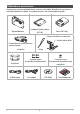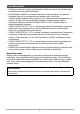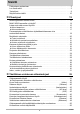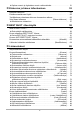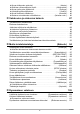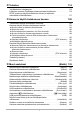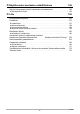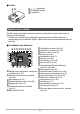Fi Digitaalikamera Käyttäjän opas Kiitämme sinua tämän CASIO-tuotteen ostamisesta. • Ennen kuin käytät sitä, muista lukea tämän käyttäjän oppaan varoitukset. • Säilytä käyttäjän opasta turvallisessa paikassa tulevaa käyttöä varten. • Katso uusimpia tähän tuotteeseen liittyviä tietoja viralliselta EXILIM-sivustolta osoitteesta http://www.exilim.
Pakkauksen purkaminen Kun kamera puretaan pakkauksesta, varmista, että kaikki alla näkyvät varusteet on toimitettu kameran mukana. Jos jotakin puuttuu, ota yhteys jälleenmyyjään. Digitaalikamera Ladattava litiumioniakku (NP-80) Laturi (BC-80L) Hihnan kiinnittäminen kameraan Kiinnitä hihna tähän. * Virtapistokkeen muoto vaihtelee maasta riippuen.
Lue tämä ensin! • Pidätämme oikeuden näiden käyttöohjeiden sisällön ja oheisen Perushakemiston muuttamiseen ilman erillistä ilmoitusta. • Käyttöohjeiden sisältö on tarkastettu kussakin tuotantovaiheessa. Pyydämme ottamaan yhteyttä, jos ohjeissa ilmenee epäselvyyttä, virheitä jne. • Tämän käyttäjän oppaan sisällön kopiointi, joko osittain tai kokonaisuudessaan, on kielletty. Muuhun kuin omaan käyttöön tarkoitetun käyttöohjeiden sisällön muunlainen käyttö ilman CASIO COMPUTER CO.,LTD.
Sisäitö Pakkauksen purkaminen . . . . . . . . . . . . . . . . . . . . . . . . . . . . . . . . . . . . . . Lue tämä ensin! . . . . . . . . . . . . . . . . . . . . . . . . . . . . . . . . . . . . . . . . . . . . . Yleisohjeet . . . . . . . . . . . . . . . . . . . . . . . . . . . . . . . . . . . . . . . . . . . . . . . . . Näyttöruudun sisältö . . . . . . . . . . . . . . . . . . . . . . . . . . . . . . . . . . . . . . . . . ... 2 ... 3 ... 9 . . 10 ❚❙ Pikaohjeet 13 Miten digitaalinen kamera toimii? . . . .
❚ Optisen zoomin ja digitaalisen zoomin vaihtumiskohta. . . . . . . . . . . . . . . . . . . . 51 ❚❙ Elokuvien ja äänen tallentaminen Elokuvan tallennus. . . . . . . . . . . . . . . . . . . . . . . . . . . . . . . . . . . . . . . . . . . Esitallennuselokuvan käyttö . . . . . . . . . . . . . . . . . . . . . . . . . . . . . . . . . . . Yksittäiskuvan ottaminen elokuvan kuvaamisen aikana . . . . . . . . . . . . . . Vain äänen tallennus . . . . . . . . . . . . . . . . . . . . . . . . . . (Äänen tallennus) 53 .
❚ ❚ ❚ ❚ ❚ ❚ Kuvan kirkkauden optimointi . . . . . . . . . . . . . . . . . . . . . . . . . . . . . (Valaisu) . . . Sisäisten värisuodattimien käyttö . . . . . . . . . . . . . . . . . . . . . .(Värisuodatin) . . . Kuvan terävyyden säätäminen . . . . . . . . . . . . . . . . . . . . . . . . . . .(Terävyys) . . . Värikylläisyyden säätäminen . . . . . . . . . . . . . . . . . . . . . . . . . . . . (Värikyll.) . . . Kuvan kontrastin säätäminen . . . . . . . . . . . . . . . . . . . . . . . . . . . .(Kontrasti) . .
❚❙ Tulostus 114 Yksittäiskuvien tulostaminen . . . . . . . . . . . . . . . . . . . . . . . . . . . . . . . . . . . . 114 Liitäminen suoraan PictBridge-yhteensopivaan kirjoittimeen . . . . . . . . . . . 114 DPOF-toiminnon käyttö tulostettavien kuvien ja kopioiden lukumäärän määrittämiseksi . . . . . . . . . . . . . . . . . . . . . . . . . . . . . . . . . . . . 117 ❚❙ Kameran käyttö tietokoneen kanssa 120 Tietokoneen kanssa suoritettavia toimintoja . . . . . . . . . . . . . . . . . . . . . . . .
❚❙ Näyttöruudun asetusten määrittäminen 148 Näytön histogrammin käyttö valotuksen tarkastamiseen. . . . . . . . . . . . . . . 148 ❚ Histogrammin käyttö . . . . . . . . . . . . . . . . . . . . . . . . . . . . . . . . . . . . . . . . . . . . . 148 ❚❙ Liite 150 Huomautuksia käytöstä . . . . . . . . . . . . . . . . . . . . . . . . . . . . . . . . . . . . . . . . 150 Virtalähde. . . . . . . . . . . . . . . . . . . . . . . . . . . . . . . . . . . . . . . . . . . . . . . . . . . 157 ❚ ❚ ❚ ❚ Lataaminen . . .
Yleisohjeet Suluissa on näytetty sivunumerot, joilta löytyy selostus kustakin osasta. .
. Laturi 1+7- -merkinnät 2[CHARGE]-lamppu 3Verkkoliitin 12 3 Näyttöruudun sisältö Näyttöruudulla näytetään erilaisia ilmaisimia, kuvakkeita ja arvoja, jotka kertovat kameran toimintatilasta. • Tämän luvun näytekuvissa näytetään näyttöruudussa eri tiloissa näkyvien merkkivalojen ja kuvakkeiden sijainti. Nämä eivät edusta itse kamerassa näkyviä näyttöjä. .
. Suljinpainike painettuna puoliväliin 1 2 3 4 5 6 1Kuvaustila (sivu 25) 2Salama (sivu 40) 3ISO-herkkyys (sivu 45) 4Aukon arvo 5Sulkimen nopeus 6Tarkennuskehys (sivut 26 ja 44) • Jos parhaillaan voimassa oleva aukko, sulkimen nopeus, ISO-herkkyys tai automaattinen valotus eivät ole oikein, asetus muuttuu oranssiksi, kun suljinpainike painetaan puoliväliin. .
. Yksittäiskuvan katselu 12 3 bq bp 4 5 6 7 8 9 bo bnbmblbk 1Tiedostotyyppi 2Suojauksen ilmaisin (sivu 104) 3Kansion/tiedoston nimi (sivu 136) 4Yksittäiskuvan laatu (sivu 82) 5Yksittäiskuvan koko (sivu 36) 6ISO-herkkyys (sivu 45) 7Aukon arvo 8Sulkimen nopeus 9Päiväys/aika (sivu 50) bkMittaustila (sivu 85) blValkotasapainon asetus (sivu 102) bmSalama (sivu 40) bnKuvaustila boAkkutason ilmaisin (sivu 18) bpHistogrammi (sivu 148) bqValotuksen kompensointi (sivu 83) .
Pikaohjeet Miten digitaalinen kamera toimii? Digitaalinen kamera tallentaa kuvia muistikortille, jolloin niitä voidaan tallentaa ja poistaa lukemattomia kertoja. Tallenna Poista Katselu Tallennettuja kuvia voidaan käyttää monin eri tavoin. Kuvien tallennus tietokoneelle. Kuvien tulostus. 13 Kuvien liittäminen sähköpostiviesteihin.
Mitä CASIO-kameralla voi tehdä? CASIO-kamera on täynnä tehokkaita ominaisuuksia ja toimintoja, joiden avulla digitaalisten kuvien tallentaminen on helppoa, kuten seuraavat päätoiminnot: Luja, iskunkestävä rakenne Tässä kamerassa on käytetty samaa teknologiaa kuin G-SHOCKrannekelloissa, ja se on läpäissyt 2,13 m:n* korkeudelta tehdyt pudotustestit. Iskunkestävyydeltään tämä kamera on täysin eri luokkaa kuin aiemmat mallit. * Perustuu CASIOn testiin, joka vastaa MIL-Standard 810F Method 516.
Dynaaminen valokuva Luo dynaaminen valokuva, jossa on liikkuva kohde, poimimalla liikkuva kohde sarjakuvauksella ottamiesi kuvien sarjasta ja lisäämällä se toiseen kuvaan. Katso tarkemmat tiedot sivulta 109. Jaksottaiskuvaus Tällä ominaisuudella kamera ottaa kuvia määritetyin aikavälein. Voit esimerkiksi kiinnittää kameran polkupyörään tai autoon ja asettaa sen ottamaan kuvia säännöllisin väliajoin. Tämä ominaisuus soveltuu myös mm. pilvien, kukkien ja ihmisryhmien kuvaamiseen.
Lataa ensin akku ennen käyttöä. Huomaa, että uuden kameran akku ei ole ladattu. Lataa akku kokonaan kohdan ”Akun lataaminen” vaiheiden mukaan. • Kameran virtalähteenä on käytettävä erityistä ladattavaa CASIO-litiumioniakkua (NP-80). Älä koskaan yritä käyttää muun typpistä akkua. Akun lataaminen 1. Aseta akku laturiin kohdistaen akun ja laturin positiiviset (+) ja negatiiviset (-) navat. 2. Kytke laturi verkkopistorasiaan. [CHARGE]-lamppu Täyden latauksen saavuttaminen kestää noin 100 min.
Muita latausta koskevia huomautuksia • Lataa erityinen litiumioniakku (NP-80) vain tarkoitukseen varatulla laturilla (BC-80L). Älä koskaan käytä muun typpistä latauslaitetta. Muiden latureiden käyttö saattaa aiheuttaa onnettomuuden. • Akku, joka on lämmennyt normaalin käytön aikana, ei ehkä lataudu kokonaan. Anna akun jäähtyä ennen kuin lataat sen. • Akun lataus purkautuu hieman, vaikka sitä ei ole asetettu kameraan. Tästä syystä on suositeltavaa, että lataat akun välittömästi ennen käyttöä.
3. Sulje akkutilan kansi. Sulje akkutilan kansi kunnolla, niin että kuulet naksahduksen. • Katso tietoja akun vaihtamisesta sivulta 158. Akun latauksen tarkastaminen Akun latauksen kuluessa näyttöruudussa näkyvä ilmaisin näyttää jäljellä olevan latauksen alla kuvatulla tavalla. Jäljellä oleva teho Korkea Ilmaisimen väri Alhainen * Akun ilmaisin Syaani * * * Keltainen * Punainen * Punainen tarkoittaa, että akun lataus on alhainen. Lataa akku mahdollisimman pian.
Perusasetusten määrittäminen kytkettäessä kameran virta ensimmäistä kertaa Kun akku asetetaan kameraan ensimmäisen kerran, näkyviin tulee ikkuna, jossa voidaan määrittää näytön kielen, päivämäärän ja ajan asetukset. Jos päiväystä tai aikaa ei säädetä oikein, kuviin tallennetaan virheelliset päiväys- ja aikatiedot. • Kielivalinnan näyttö ei avaudu edellisen toimenpiteen vaiheessa 2, jos ostit Japanin markkinoille tarkoitetun kameran.
Jos teet virheen, kun asetat näyttökieltä, päiväystä tai kellonaikaa edellä mainitulla tavalla, katso seuraavilta sivuilta ohjeita asetusten korjaamiseksi. – Näyttökieli: sivu 144 – Päiväys ja aika: sivu 143 • Jokainen maa säätelee oman paikallisen ajan poikkeamaansa ja kesäajan käyttöä. Tästä syystä ne saattavat vaihdella. • Jos akku poistetaan kamerasta liian pian sen jälkeen, kun kellonaika ja päivämäärä on asetettu ensimmäistä kertaa, asetukset saattavat palautua tehdasasetuksiksi.
Muistikortin asettaminen paikalleen 1. Katkaise kameran virta painamalla [ON/OFF] (Virta). Käännä sitten kannen lukitsinta merkinnän [4OPEN] suuntaan ja avaa muistikortin/liitinkotelon kansi. 1 2 2. Aseta muistikortti paikalleen. Aseta muistikortti siten, että sen etuosa osoittaa objektiivia päin, ja työnnä se korttiaukkoon mahdollisimman syvälle, kunnes se napsahtaa lujasti paikalleen. 3. Takaosa Etuosa Takaosa Sulje muistikortin/liitinkotelon kansi.
Uuden muistikortin alustaminen Uusi muistikortti on alustettava ennen sen käyttämistä ensimmäistä kertaa. 1. Kytke kameran virta ja paina [MENU]. 2. Valitse ”Säätö”-välilehdestä ”Alustus” ja paina sitten [6]. 3. Valitse painikkeilla [8] ja [2] ”Alustus” ja paina sitten [SET]. • Valokuvia tai muita tiedostoja sisältävän muistikortin alustaminen tyhjentää koko kortin sisällön. Tavallisesti muistikorttia ei tarvitse alustaa uudelleen.
Suojusten kiinnittäminen Kameran mukana toimitetaan kaksi suojusta. Kiinnitettävät suojukset suojaavat kameran pintaa vaurioilta, jos se pudotetaan. . Tietoja kamera mukana toimitetuista ruuveista Kameran mukana toimitetaan yhteensä kuusi ruuvia: neljä pitkää suojuksen kiinnittämistä varten ja kaksi lyhyttä ruuvia. Lyhyet ruuvit ovat vararuuveja, jotka kiinnitetään kameran kyljessä oleviin reikiin, kun suojusta ei käytetä. 1. Poista kameran objektiivipuolella olevista rei’istä kaksi lyhyttä ruuvia.
Kameran piteleminen Kuvista ei tule tarkkoja, jos kameraa liikutetaan suljinpainiketta painettaessa. Kun painat suljinpainiketta, pitele kamerasta kiinni kuvassa näytetyllä tavalla. Pidä kamera paikallaan ja paina kyynärpäät kylkiäsi vasten. Paina suljinpainiketta varovasti pitäen kameraa paikallaan. Vältä liikuttamasta kameraa sulkimen vapautuessa. Odota hetki sulkimen vapautumisen jälkeen. Tämä on erityisen tärkeää valaistuksen ollessa heikko, jolloin suljinaika on hitaampi.
Yksittäiskuvan ottaminen 1. Kytke kameran virta painamalla [ON/OFF] (Virta). Varmista, että näytössä näkyy R. Jos sitä ei näy, katso sivua 58. Yksittäiskuvan tunnus [ON/OFF] (Virta) Suljinpainike Näyttöruutu Jäljellä oleva yksittäisten valokuvien muistitila (sivu 173) 2. Osoita kamera kohteeseen. Kuvaa voi tarvittaessa zoomata.
3. Tarkenna kuva painamalla suljinpainike puoliväliin. Takalamppu Kun kohde on tarkennettu, kamera antaa äänimerkin, takalamppu palaa vihreänä ja tarkennuskehys muuttuu vihreäksi. Tarkennuskehys Paina puoliväliin Paina kevyesti, kunnes painike pysähtyy. Kaksi äänimerkkiä (Kuva on tarkennettu.) 4. Kun suljinpainike painetaan puoliväliin, kamera säätää automaattisesti valotuksen ja tarkentaa kohteeseen, johon kamera on parhaillaan suunnattu.
. Nopean sulkimen käyttö Kun suljinpainike painetaan pohjaan ennen kuin automaattitarkennus käynnistyy, kuva tallennetaan nopeaa suljinta käyttämällä (sivu 79). • Nopea suljin -toiminnolla kamera tarkentaa kohteen normaalia automaattitarkennusta nopeammin, jolloin voit kuvata nopeaa liikettä helpommin. On kuitenkin huomattava nopeaa suljinta käytettäessä, että jotkut kuvat ehkä tallennetaan epätarkkoina.
Yksittäiskuvien katseleminen Voit katsella valokuvia kameran näyttöruudussa seuraavalla tavalla. • Katso tietoja elokuvien katselemisesta sivulta 87. 1. Siirry katselutilaan painamalla [p] (Katselu). • Yksi muistiin tallennetuista yksittäiskuvista näytetään. • Lisäksi näytetään näytetyn kuvan tiedot (sivu 12). • Tiedot voidaan poistaa, jos halutaan [p] (Katselu) näyttää pelkkä kuva (sivu 148). • Kuvaa voidaan zoomata painamalla zoomauspainikkeen z-puolta (sivu 90).
Kuvien poistaminen Jos muisti täyttyy, voit poistaa tarpeettomaksi jääneitä kuvia vapauttaaksesi muistia ja tallentaaksesi lisää kuvia. • Muista, että tiedostojen (kuvien) poistotoimintoa ei voi kumota. • Äänellisen valokuvan (sivu 107) poistaminen poistaa sekä valokuvan että äänitiedoston. Yksittäisen tiedoston poistaminen 1. Siirry katselutilaan painamalla [p] (Katselu) ja paina sitten [2] ( ). 2. Selaa tiedostoja painikkeilla [4] ja [6], kunnes näyttöön tulee poistettava tiedosto. 3.
Huomautuksia yksittäiskuvan ottamisesta Toiminto • Älä koskaan avaa akkutilan kantta, kun takalampussa vilkkuu vihreä valo. Otetun kuvan tallennus saattaa epäonnistua, muut tallennetut kuvat saattavat vaurioitua, kameraan saattaa tulla toimintahäiriö jne. • Jos objektiiviin paistaa kirkas valo, varjosta objektiivia kädellä kuvaamisen aikana. Valokuvan kuvauksen aikana näkyvä näyttöruutu • Näyttöruutu saattaa reagoida hitaasti ja digitaalihäiriöitä saattaa näkyä kohteen kirkkaudesta riippuen.
Iskun-, veden- ja pölynkestävä Kamera on suunniteltu kestämään iskuja sekä pitämään vettä ja pölyä seuraavassa kuvatulla tavalla. 0 Iskunkestävä: Kamera on läpäissyt 2,13 m:n* korkeudelta tehdyt pudotustestit vanerille (lauan-puu)*1. * Perustuu CASIOn testiin, joka vastaa MIL-Standard 810F Method 516.5-Shock standardia. (6 kertaa etu- ja takapinnalle, 8 kulmille ja 12 reunoille: yhteensä 26 pudotuksesta.
• Kamera uppoaa, jos se pudotetaan veden alla. Pidä sen hihnasta kiinni tai käytä jotakin muuta menetelmää, jotta se ei putoa. • Kameran vedenpitävyys antaa suojan vain makeaa ja suolaista vettä vastaan. Sitä ei ole suojattu kuumien lähteiden vettä vastaan. • Älä koskaan jätä kameraa hyvin alhaisiin tai korkeisiin (yli 40°C) lämpötiloihin pitkiksi ajoiksi. Varo erityisesti jättämästä kameraa esimerkiksi suoraan auringonpaisteeseen tai suljettuun autoon. Nämä olosuhteet saattavat heikentää vedenpitävyyttä.
. Kameran puhdistaminen käytön jälkeen Puhdista kamera noudattamalla seuraavia vaiheita, kun olet käyttänyt sitä veden alla tai kun se on likaantunut hiekasta, liasta tai mudasta. Huomaa, että akkutilan kansi ja muistikortin/liitinkotelon kansi on suljettava kunnolla seuraavissa vaiheissa. 1. Upota kamera puhtaaseen veteen. • Täytä ämpäri tai jokin muu astia hanavedellä tai muulla puhtaalla vedellä ja upota kamera siihen noin 10 minuutiksi.
. Muita huomautuksia • Kameran mukana toimitetut varaosat (akku yms.) eivät ole vedenpitäviä. • Kameran altistaminen hyvin voimakkaille iskuille saattaa heikentää vedenpitävyyttä. • Kosteus kamerassa saattaa jäätyä hyvin kylmissä ympäristöissä. Kameraan jätetty jää saattaa aiheuttaa vikatoiminnon. Älä jätä kosteutta kameraan kylmissä olosuhteissa. • Jos kameraan vuotaa vettä ja se vioittuu asiattoman käytön takia, CASIO COMPUTER CO., LTD. ei vastaa laitteen sisäisten osien (akun, tallennusvälineiden jne.
Yksittäisen valokuvan ottamisohjeet Ohjauspaneelin käyttö Kameran asetukset voidaan määrittää ohjauspaneelista. 1. Paina kuvaustilassa [SET]. Yksi ohjauspaneelin kuvake ja sen asetukset näytetään. [8] [2] [4] [6] Käytettävissä olevat asetukset Ohjauspaneeli 1 2 3 4 5 6 7 8 9 [SET] 2. Valitse muutettava asetus painikkeilla [8] ja [2].
Ohjauspaneelin kohteiden määrittäminen Voit määrittää seuraavilla toimenpiteillä, mitkä kahdeksan kohdetta haluat näkyvän ohjauspaneelissa. 1. Kun ohjauspaneeli on näkyvissä, paina [MENU]. • Näyttöön tulee ohjauspaneelin kohteiden valikko, jossa näytettäväksi valitut kohteet näkyvät vihreinä. 2. Valitse painikkeilla [8], [2], [4] ja [6] näytettävä ohjauspaneelin kohde kohde ja paina sitten [SET]. Kyseisen kohteen vieressä oleva valo syttyy palamaan. 3.
. Tietoja kuvan koista Kuvan koko ilmaisee, kuinka monta pikseliä se sisältää, ja se ilmaistaan muodossa vaakapikselit x pystypikselit. 8M (3264x2448) -kuvakoko = noin 8 miljoonaa pikseliä 3264* 2448* VGA (640x480) -kuvakoko = noin 300 000 pikseliä 640* 480* * Yksikkö: pikselit Vihjeitä kuvan koon valitsemiseksi Huomaa, että koska suuremmissa kuvissa on enemmän pikseleitä, ne vievät enemmän muistitilaa. Paljon pikseleitä Enemmän yksityiskohtia mutta vie enemmän muistia.
. Yksittäiskuvan koon valitseminen 1. Paina kuvaustilassa [SET]. 2. Valitse painikkeilla [8] ja [2] ylin ohjauspaneelin vaihtoehto (Yksittäiskuvan koko). 3. Valitse painikkeilla [4] ja [6] kuvan koko ja paina sitten [SET].
. Elokuvan kuvalaadun määrittäminen Elokuvan kuvalaatu on standardi, jolla määritetään elokuvan yksityiskohdat, pehmeys ja selkeys toiston aikana. Kuvaaminen korkealla laatuasetuksella (WIDE) tuottaa paremman kuvalaadun, mutta samalla lyhentää kuvausaikaa. 1. Paina kuvaustilassa [SET]. 2. Valitse painikkeilla [8] ja [2] ohjauspaneelin toinen vaihtoehto ylhäältä (Elokuvan kuvalaatu). 3. Valitse painikkeilla [4] ja [6] haluamasi asetus ja paina sitten [SET].
Salaman käyttö (Salama) 1. Paina kuvaustilassa [2] ( 2. Valitse painikkeilla [4] ja [6] haluamasi salama-asetus ja paina sitten [SET]. ) kerran. Salama [2] ( ) > Automaattinen salama Salama toimii automaattisesti valotuksen (valon ja kirkkauden määrän) mukaisesti. ? Salama pois Salama ei välähdä. < Salama päälle Salama välähtää aina.
• Varmista, että sormi tai hihna ei peitä salamaa. • Toivottua tulosta ei aina saada, jos kohde on liian lähellä kameraa tai liian kaukana siitä. • Salaman latausaika (sivu 176) riippuu käyttöolosuhteista (akun tilasta, ympäristön lämpötilasta jne.). • Kun kuvataan ilman salamaa himmeässä valaistuksessa, suljinnopeus on pieni ja kameran liikuttaminen saattaa tuottaa epätarkan kuvan. Kamera on tällöin syytä kiinnittää jalustaan yms.
Itselaukaisimen käyttö (Itselaukaisin) Itselaukaisinta käytettäessä suljinpainikkeen painaminen käynnistää ajastimen. Suljin vapautetaan ja kuva otetaan esimääritetyn ajan kuluttua. 1. Paina kuvaustilassa [SET]. 2. Valitse painikkeilla [8] ja [2] ohjauspaneelin neljäs vaihtoehto ylhäältä (Itselaukaisin). 3. Valitse painikkeilla [4] ja [6] haluamasi asetus ja paina sitten [SET]. „ 10 s itselauk. 10 s:n itselaukaisin ‚ 2 s itselauk.
Automaattitarkennuksen alueen määrittäminen (AF-alue) Ò Älykäs Kamera määrittää tarkennuspisteen näytössä automaattisesti ja tarkentaa siihen, kun suljinpainike painetaan puoliväliin (Älykäs AF). Û Piste Tässä tilassa kamera ottaa lukemia pieneltä alueelta kuvan keskeltä. Tämä asetus toimii hyvin tarkennuksen lukituksen kanssa (sivu 69).
”Û Piste” tai ”Ë Seuranta” ”Ò Älykäs” Tarkennuskehys Tarkennuskehys ”È Monialue” Tarkennuskehys • ”È Monialue” -asetusta ei voi valita automaattitarkennusalueeksi, kun käytetään kasvojen havaitsemistoimintoa (sivu 46). • ”Ë Seuranta” -asetusta ei voi valita automaattitarkennusalueeksi, kun käytetään automaattista suljintoimintoa (sivu 73). • ”Ë Seuranta” -asetus saattaa lisätä kuviin tärinää ja häiriötä, jota syntyy, kun objektiivi seuraa kohdetta. Tämä ei ole oire laitteessa olevasta viasta.
ISO-herkkyyden määrittäminen (ISO) ISO-herkkyys on valoherkkyyden mittausarvo. 1. Paina kuvaustilassa [SET]. 2. Valitse painikkeilla [8] ja [2] ohjauspaneelin kuudes vaihtoehto ylhäältä (ISO-herkkyys). 3. Valitse painikkeilla [4] ja [6] haluamasi asetus ja paina sitten [SET].
Kuvaaminen kuvausvalon kanssa (Kuvausvalo) Kun valitset ”Päälle”, etulamppu syttyy kuvattaessa himmeässä valaistuksessa. Etulamppu 1. Paina kuvaustilassa [SET]. 2. Valitse painikkeilla [8] ja [2] ohjauspaneelin kolmas vaihtoehto alhaalta (Kuvausvalo). 3. Valitse ”Päälle” painamalla [4] ja [6], ja paina sitten [SET]. • Ohjauspaneelissa näkyy kuvake y (Kuvasvalo), kun kuvausvalo on käytössä. • Älä koskaan katso suoraan etulamppuun, kun se palaa.
4. Osoita kamera kohteeseen. Kamera havaitsee ihmisten kasvot ja näyttää kehyksen kunkin ympärillä. 5. Paina suljinpainike puoliväliin. Kamera tarkentaa, ja tarkennuksen kohteena olevat kasvojen kehykset muuttuvat vihreiksi. 6. Havaitsemisen kuvake Paina suljinpainike pohjaan asti. Vihjeitä kasvojen parhaiden havaitsemistulosten saamiseksi • Kamera suorittaa keskitarkennuksen, ellei se havaitse kasvoja.
Kuvaaminen Ehostus-tilassa (Ehostus) Ehostus-tila tasoittaa kohteen ihoa ja pehmentää voimakkaan auringonvalon synnyttämiä varjoja, jolloin muotokuvista tulee kauniimpia. 1. Näytä ohjauspaneelissa ± (Ehostus-tila) painamalla kuvaustilassa [4] ja [6]. • Jos ± ei ilmesty ohjauspaneeliin, tuo se näkyviin painamalla [4] tai [6] toistamiseen. Jokainen [4]tai [6]-painikkeen painallus selaa ohjauspaneelin vaihtoehtoja seuraavassa järjestyksessä: Havaitseminen (sivu 46) * Ehostus-tila * Maisema-tila (sivu 49).
Vaikuttavien maisemakuvien ottaminen (Maisema) Maisema-tila tekee väreistä eloisampia, suodattaa sumun ja suorittaa muita toimia, jotta luonnonmaisemista saadaan korostetun kauniita. 1. Näytä ohjauspaneelissa Ö (Maisema) painamalla kuvaustilassa [4] ja [6]. • Jos Ö ei ilmesty ohjauspaneeliin, tuo se näkyviin painamalla [4] tai [6] toistamiseen.
Ohjauspaneelin päivämäärä/kellonaikanäytön muuttaminen 1. Paina kuvaustilassa [SET]. 2. Valitse painikkeilla [8] ja [2] ohjauspaneelin alin vaihtoehto (Päiväys/aika). Valitse päivämäärä tai aika painikkeilla [4] ja [6]. • Voit valita jommankumman näyttömuodon (sivu 143) päivämäärälle: kuukausi/päivä tai päivä/kuukausi. • Aika näytetään 24 tunnin muodossa. Kuvaaminen zoomia käyttämällä Tässä kamerassa on kolminkertainen optinen zoom (joka muuttaa objektiivin polttoväliä).
• Mitä korkeampi digitaalinen zoomauskerroin on, sitä karkeampi tallennetusta kuvasta tulee. Huomaa, että kamerassa on lisäksi toiminto, jonka avulla voit tallentaa digitaalisella zoomilla ilman kuvan heikentymistä (sivu 52). • Kolmijalan käyttö on suositeltavaa, jotta saadaan estetyksi kameran aiheuttaman liikkeen vaikutus kuvattaessa teleobjektiivilla. • Zoomaaminen muuttaa objektiivin aukkoa.
• Kuvan heikentymispiste riippuu kuvan koosta (sivu 36). Mitä pienempi kuvakoko, sitä suurempi zoomauskerroin, jota voidaan käyttää, ennen kuin saavutetaan kuvan heikentymispiste. • Vaikka digitaalinen zoom yleensä heikentää kuvan laatua, digitaalinen zoomaus ilman kuvalaadun heikentymistä on mahdollista kuvakoolla ”8M” ja pienemmillä. Alue, jolla digitaalista zoomia voidaan käyttää ilman kuvalaadun heikentymistä, näkyy näytössä. Heikentymispiste riippuu kuvan koosta.
Elokuvien ja äänen tallentaminen Elokuvan tallennus 1. Määritä elokuvan laatuasetukset (sivu 39). Tallennettavan elokuvan pituus riippuu valitusta laatuasetuksesta. 2. Paina kuvaustilassa [0] (Elokuva). Kamera aloittaa kuvaamisen ja näyttöruudussa näkyy Y. Elokuvat tallennetaan monofonisen äänen kanssa. • Äänen tallennus voidaan haluttaessa poistaa käytöstä (sivu 73). 3. Lopeta tallennus painamalla [0] uudelleen. • Elokuvat voivat olla enintään 10 min pitkiä.
• Kun elokuvaa tallennetaan pidemmän aikaa, kameran pinta lämpenee hieman. Tämä on normaalia eikä se ole oire laitteessa olevasta viasta. • Kamera tallentaa myös äänen. Huomioi seuraavat seikat, kun kuvaat elokuvaa. – Varo ettei esim. sormi peitä mikrofonia. – Hyvää äänitystulosta ei saada, jos kamera on liian kaukana äänitettävästä kohteesta. – Kameran painikkeiden käyttö kuvauksen aikana saattaa Mikrofoni lisätä kohinaa ääneen.
Esitallennuselokuvan käyttö Tällä ominaisuudella kamera esitallentaa enintään 4 s:n pituisia leikkeitä kaikesta, mitä kameran edessä tapahtuu, ja tallentaa ne jatkuvasti päivittyvään puskuriin. Esitallennettu leike (puskurin sisältö) tallennetaan painamalla [0], mitä seuraa tosiaikainen tallennus. Tosiaikainen tallennus jatkuu, kunnes käyttäjä pysäyttää sen. [0] [0] Elokuva Tallennuksen alku 4 s:n esitallennettu osa (puskurista) Tallennuksen loppu . Kameran asettaminen esitallennuselokuvaa varten 1.
Yksittäiskuvan ottaminen elokuvan kuvaamisen aikana 1. Paina suljinpainiketta elokuvan tallennuksen aikana. Elokuvan tallennus jatkuu, kun yksittäiskuva on otettu. • Voit vaihtaa salamatila-asetusta elokuvan kuvauksen aikana painamalla [2] ( ). • Elokuvan tallennus keskeytyy muutaman sekunnin ajaksi, kun yksittäiskuva otetaan.
• Voit ottaa näyttöruudun käyttöön tai poistaa sen käytöstä äänitallennuksen aikana painamalla [8] (DISP). • Kun näyttöruudun sisältö on poistettu käytöstä, näyttöruutu suljetaan välittömästi, kun ”Äänen tallennus” -mallitilanne valitaan (sivu 148). Tietoja äänitiedostoista • Äänitiedostoja voidaan toistaa tietokoneessa Windows Media Player- tai QuickTime-sovelluksella. – Äänitiedot: WAVE/IMA-ADPCM (WAV-tunnus) Äänitallenteen toistaminen 1.
BEST SHOT -tilan käyttö Mikä on BEST SHOT? BEST SHOT -ominaisuus sisältää sarjan ”esimerkkitilanteita”, jotka vastaavat erilaisia kuvausolosuhteita. Kun haluat vaihtaa kameran asetuksia, valitse otos, joka vastaa kuvattavaa tilannetta. Kameran asetukset tehdään automaattisesti. Tämä vähentää huonosta valotus- ja suljinnopeusasetuksista aiheutuneita epäonnistuneita kuvia. Esimerkkejä mallitilanteista Muotokuva Maisema Öinen maisema Muotokuva yöllä Kuvan ottaminen BEST SHOT -tilassa 1.
3. Paina [SET], kun haluat määrittää kameran asetuksiksi nykyisen mallitilanteen asetukset. Kamera siirtyy takaisin kuvaustilaan. • Valitun mallitilanteen asetukset pysyvät voimassa, kunnes valitaan toinen mallitilanne. • Jos haluat valita toisen BEST SHOT -mallitilanteen, toista yllä kuvatut toimenpiteet vaiheesta 1. 4. Paina suljinpainiketta (jos kuvaat yksittäistä valokuvaa) tai [0] (jos kuvaat elokuvaa).
. BEST SHOT -huomautuksia • Seuraavia BEST SHOT -mallitilanteita ei voi käyttää, kun elokuvaa tallennetaan: Dynaaminen valokuva tai Moniliikekuva. • Seuraavia BEST SHOT -mallitilanteita ei voi käyttää, kun valokuvaa tallennetaan: Esitallennus (elokuva) ja For YouTube • Äänen tallennus -mallitilannetta ei voi käyttää kuvattaessa yksittäistä valokuvaa tai elokuvaa. • Jotkin mallitilanteet, kuten Öinen maisema ja Ilotulitus, hidastavat suljinnopeusasetusta.
Omien BEST SHOT -asetusten luominen Voit tallentaa 999 kameran asetusta omiksi BEST SHOT -mallitilanteiksi ja käyttää niitä tarvittaessa. 1. Valitse BEST SHOT -mallitilannevalikosta mallitilanne nimeltä BEST SHOT (Rekist. käyttäjän mallitil.). 2. Valitse painikkeilla [4] ja [6] valokuva tai elokuva, jotka asetukset haluat tallentaa. 3. Valitse painikkeilla [8] ja [2] ”Tallenna” ja paina sitten [SET]. Luomallesi BEST SHOT -mallitilanteelle annetaan nimi ”Tuo käyttäjän mallitil.” ja numero.
Kuvaus AUTO BEST SHOT -tilassa AUTO BEST SHOT -tilassa kamera valitsee automaattisesti parhaan BEST SHOT mallitilanteen, joka sopii kohde- ja kuvausolosuhteisiin, ja määrittää sen asetukset. AUTO BEST SHOT -tilassa kamera valitsee automaattisesti jonkin seuraavista mallitilanteista: Muotokuva, Maisema, Öinen maisema, Muotokuva yöllä, Makro tai Urheilu jne. 1. Paina [BS] ja valitse sitten ”AUTO BEST SHOT” -mallitilanne. 2. Osoita kamera kohteeseen.
Kuvaaminen automaattisesti säännöllisin aikavälein (Aikaväli) Voit määrittää kameran automaattisesti ottamaan toistamiseen kuvia tai elokuvia säännöllisin väliajoin. 1. Paina [BS] ja valitse sitten mallitilanne ”Jaksott.kuv/yksitt” tai ”Jaksott.kuv/elokuva”. 2. Paina [SET]. 3. Valitse painikkeilla [4] ja [6] haluamasi ”Aikaväli”-asetus ja paina sitten [SET]. • Tällä asetuksella määritetään aikaväli kuvien välillä. Voit määrittää jonkin seuraavista aikaväleistä: 10 s, 30 s, 1 min tai 3 min. 4.
• Kun mallitilanne ”Jaksott.kuv/elokuva” on valittu, kuvausaika on vakiona 5 s. • Unitoiminto (sivu 144) ja Aut.vir.katk (sivu 145) eivät ole käytössä jaksottaiskuvauksen aikana. • Jos jotakin kameran painiketta painetaan jaksottaiskuvauksen aikana, näyttöön tulee viesti ”Jaksottaiskuvaus peruutettu.” ja jaksottaiskuvaus peruutetaan. • Aikaväliasetus on aika, joka alkaa edellisen kuvaustoiminnon päättyessä ja loppuu seuraavan kuvaustoiminnon käynnistyessä.
Lisäasetukset Seuraavassa on kuvattu valikkotoiminnot, joilla voidaan määrittää kameran eri asetuksia. • Ohjauspaneelia (sivu 35) voidaan myös käyttää joidenkin valikkoruudussa näkyvien asetusten määrittämiseen. Katso tietoja ohjauspaneelilla määritettävistä asetuksista sivuilta, jotka on mainittu tässä osassa. Näyttövalikoiden käyttö . Esimerkki valikkonäytön käytöstä Näytä valikkonäyttö painamalla [MENU]. • Valikoiden sisältö on erilainen kuvaus- ja katselutilassa.
3. Valitse painamalla [8] ja [2] haluamasi valikkokohde ja paina sitten [6]. 4. Muuta asetusta painamalla [8] ja [2]. 5. Kun asetus on säädetty halutulla tavalla, paina [SET]. • Painikkeen [4] painamisella otetaan valittu asetus Esimerkki: ”Tarkennus” on valittu ”Kuvaus”-välilehdestä. Välilehdet käyttöön ja siirrytään takaisin valikkoon.
Kuvaustila-asetukset (Kuvaus) Tarkennustilan valitseminen (Tarkennus) Kuvaustila * [MENU] * Kuvaus-välilehti * Tarkennus Asetukset Kuvan tyyppi Tarkennustila Likimääräinen tarkennusalue*1 Yksittäiskuva Elokuvat Yksittäiskuva Elokuvat Q Automaattinen tarkennus Tavallinen tallennus Automaattinen Noin 10 cm – 9 (ääretön) ´ Makro Lähikuvat Automaattinen Kiinteä Noin polttopiste 10 – 50 cm Kuvaus Kiinteä E suhteellisen laajalla Panorointitarkennus polttopiste tarkennusalueella ) Ääretön Maisemat
*4 (m) Normaali Makro Zoomausaskeleet Lähikuva Teleobjektiivi Z1 (laaja) Noin 0,4 9 Keskietäisyys 0,20 2 Noin 0,5 9 0,30 3 Noin 0,6 9 0,40 0,45 4 Noin 0,7 9 5 Noin 0,8 9 0,40 6 Noin 0,9 9 0,40 7 Noin 1,1 9 0,50 8 Noin 1,2 9 0,50 9 Noin 1,4 9 0,50 10 Noin 1,6 9 0,60 11 Noin 2,0 9 0,60 12 Noin 2,2 9 0,60 13 (tele) Noin 2,5 9 0,60 • Yllä esitetyt arvot on annettu vain viitteeksi.
Käsitarkennuksen käyttö 1. Sommittele kuva näyttöruudussa niin, että tarkennettava kohde on keltaisen kehyksen sisällä. 2. Säädä tarkennusta painamalla [4] ja [6] katsoen kuvaa samalla näyttöruudussa. • Tällöin kehyksen sisällä oleva kuva suurenee koko näyttöruudun kokoiseksi, mistä on apua tarkennuksessa. Jos mitään toimenpidettä ei tehdä 2 s:n kuluessa suurennetun kuvan ollessa näytössä, näyttöön tulee vaiheen 1 kuva.
2. Pidä suljinpainike painettuna puoliväliin (mikä pitää tarkennusasetuksen muuttumattomana) ja sommittele kuva liikuttamalla kameraa. 3. Kun olet valmis ottamaan kuvan, paina suljinpainike pohjaan. • Tarkennuksen lukitus lukitsee myös valotuksen (AE). Sarjakuvaus (Jatkuva) Kuvaustila * [MENU] * Kuvaus-välilehti * Jatkuva Kamerassa on kaksi sarjakuvaustilaa. Kuvaus jatkuu niin kauan, kun suljinpainike pidetään painettuna. Kuvaus keskeytyy, kun suljinpainike vapautetaan.
. Jatkuvan sulkimen kuvien (sarjakuvaus) tallennusmenetelmän määrittäminen Voit määrittää menetelmän, jolla tallennetaan kuvat, jotka on kuvattu ”Suuri nopeus” tilassa. 1. Kun sarjakuvaus on valmis, valitse painikkeilla [8] ja [2] haluamasi tallennusmenetelmä ja paina sitten [SET]. Tallenna valitut Kuvatut kuvat toistetaan hidastettuna, jotta voit valita niistä ne, jotka haluat tallentaa. Merkintä 1Kun kuvattuja kuvia toistetaan ja tallennettava kuva ilmestyy näyttöön, paina suljinpainiketta.
• Jos muistikortilla ei ole riittävästi tilaa, et ehkä pysty tallentamaan näyttöruudun ilmoittamaa jatkuvan sulkimen kuvien lukumäärää. Varmista, että muistikortilla on riittävästi tilaa ennen kuvaamista jatkuvalla sulkimella. • Käytettäessä sarjakuvausta ensimmäisen kuvan valotus- ja tarkennusarvoja sovelletaan myös seuraaviin kuviin. • Kun käytät sarjakuvaustilaa, pidä kamera paikallaan, kunnes kuvaus on valmis.
Kuvaaminen kuvausvalon kanssa (Kuvausvalo) Kuvaustila * [MENU] * Kuvaus-välilehti * Kuvausvalo Katso tarkempia tietoja ohjauspaneelin käytöstä sivulta 46. Elokuvan äänen tallennuksen ottaminen käyttöön / poistaminen käytöstä (Elokuvan ääni) Kuvaustila * [MENU] * Kuvaus-välilehti * Elokuvan ääni Kun asetus ”Päälle” valitaan, äänen tallennus (monofoninen) otetaan käyttöön elokuvan kuvauksen aikana. Valinta ”Pois” poistaa äänen tallennuksen käytöstä.
. Kuvan epätarkkuuden vähentäminen epäselvyyden tunnistustoiminnon avulla (Epäteräv tunnis) 1. Osoita kamera kohteeseen ja paina suljinpainike puoliväliin. Odota, kunnes kamera on säätänyt valotuksen ja tarkennuksen automaattisesti. 2. Paina suljinpainike pohjaan asti. Kamera siirtyy valmiustilaan ja aloittaa käden ja kohteen liikkeen tunnistuksen. Kamera vapauttaa sulkimen automaattisesti heti, kun se on määrittänyt, että kuvassa ei ole epätarkkuutta.
. Hymyn tunnistustoiminnon käyttö kuvauksen aikana, kun kohde hymyilee (Hymyn tunnistus) 1. Osoita kamera kohteeseen ja paina suljinpainike puoliväliin. Odota, kunnes kamera on säätänyt valotuksen ja tarkennuksen automaattisesti. 2. Paina suljinpainike pohjaan asti. Kamera siirtyy valmiustilaan ja kohteen hymyn tunnistamisen. Kamera vapauttaa sulkimen automaattisesti heti, kun se on määrittänyt, että kohde hymyilee. • ”0 Auto” vilkkuu näyttöruudussa hymyn tunnistamisen aikana.
Vihjeitä parempien automaattisella suljintoiminnolla otettujen kuvien saamiseksi • Automaattisen suljintoiminnon käyttäminen yhdessä vakaajatoiminnon kanssa (sivu 77) tekee kuvista vielä tarkempia. • Kun kuvaat epäselvyyden tai hymyn tunnistustoiminnolla, pidä kamera mahdollisimman vakaana, kunnes kuvaus on valmis. • Jos kamera jätetään automaattisen sulkimen valmiustilaan ilman, että suljin vapautetaan, voit ottaa kuvan painamalla suljinpainikkeen pohjaan asti uudelleen.
Kuvaaminen kasvojen havaitsemistoiminnolla (Havaitseminen) Kuvaustila * [MENU] * Kuvaus-välilehti * Havaitseminen Katso tarkempia tietoja ohjauspaneelin käytöstä sivulta 46. Kohteen liikkumisesta aiheutuvan vaikutuksen vähentäminen (Vakaaja) Kuvaustila * [MENU] * Kuvaus-välilehti * Vakaaja Voit käyttää kameran Vakaaja-ominaisuutta vähentääksesi kuvan epätarkkuutta, jota syntyy kohteen liikkuessa, kun kuvaat nopeasti liikkuvaa kohdetta, himmeässä valaistuksessa tai liikkuvaa kohdetta telemuodolla.
Automaattitarkennuksen apuvalon käyttö (AF-apuvalo) Kuvaustila * [MENU] * Kuvaus-välilehti * AF-apuvalo Kun suljinpainike painetaan puoliväliin tämän asetuksen ollessa valittuna, etulamppu syttyy, mistä on apua tarkennuksessa heikosti valaistuilla alueilla. On suositeltavaa poistaa tämä asetus käytöstä kuvattaessa muotokuvia lähietäisyydeltä jne. Etulamppu • Älä koskaan katso suoraan etulamppuun, kun se palaa.
Digitaalisen zoomin ottaminen käyttöön / poistaminen käytöstä (Digit. zoom) Kuvaustila * [MENU] * Kuvaus-välilehti * Digit. Zoom Digitaalinen zoom voidaan ottaa käyttöön tai poistaa käytöstä tällä asetuksella. Kun digitaalinen zoom on poistettu käytöstä, zoomauspainikkeella voidaan zoomata käyttäen vain optista zoomia.
Näytön ristikon näyttäminen (Ristikko) Kuvaustila * [MENU] * Kuvaus-välilehti * Ristikko Näyttöruudussa voidaan näyttää kuvaustilassa ruudukko, joka auttaa kuvien pysty- ja vaakasuorassa sommittelussa ja kohdistuksessa. Kuvan tarkistuksen ottaminen käyttöön (Uud. katselu) Kuvaustila * [MENU] * Kuvaus-välilehti * Uud. katselu Kun kuvan tarkistus on käytössä, kamera näyttää kuvan noin 1 s:n ajan välittömästi suljinpainikkeen painamisen jälkeen.
Virran kytkemisen oletusasetusten määrittäminen (Muisti) Kuvaustila * [MENU] * Kuvaus-välilehti * Muisti Kun sammutat kameran, se muistaa kaikkien käytössä olevien muistikohteiden voimassa olevat asetukset ja tallentaa ne. Muistikohteet, jotka ovat pois käytöstä, palautetaan alkuasetuksiin, kun kameran virta katkaistaan. Asetus Pois käytöstä (oletusasetus) b BEST SHOT Yksittäiskuva (Auto) Autom suljin Pois Salama Auto Tarkennus AF (Autom.tark.) Valkotasap.
Kuvan laatuasetukset (Laatu) Yksittäiskuvan koon määrittäminen (Koko) Kuvaustila * [MENU] * Laatu-välilehti * Koko Katso tarkempia tietoja ohjauspaneelin käytöstä sivulta 38. Yksittäiskuvan laadun määrittäminen (Laatu (Yksittäiskuva)) Kuvaustila * [MENU] * Laatu-välilehti * T Laatu Tarkka Etusijalle asetetaan kuvan laatu. Normaali Normaali Säästö Etusijalle asetetaan kuvien lukumäärä.
Kuvan kirkkauden korjaus (EV-korjaus) Kuvaustila * [MENU] * Laatu-välilehti * EV-korjaus Kuvan valotus (EV-arvo) voidaan korjata käsin ennen kuvaamista. • Valotuksen korjausalue: –2.0 – +2.0 EV • Yksikkö: 1/3 EV 1. Säädä painikkeilla [8] ja [2] valotuksen kompensointiarvo. [8] : Suurentaa EV-arvoa. Korkeampi EV-arvo sopii vaaleasävyisille kohteille ja kuvattaessa vastavaloon. [2] : Pienentää EV-arvoa. Alhaisempi EV-arvo sopii tummille kohteille ja kuvattaessa ulkona kirkkaalla säällä.
Auto Kamera säätää valkotasapainon automaattisesti ¤ (Päivänvalo) Kuvattaessa ulkona kirkkaana päivänä ' (Pilvinen) Kuvattaessa ulkona pilvisenä, sateisena päivänä, varjossa jne. “ (Varjo) Kuvattaessa puiden tai rakennusten varjossa kirkkaana päivänä † (Päiv.valk fl.) Kuvattaessa valkoisen tai päivänvalon valkoisen loisteputkilampun valaistuksessa – (Päivänv. fl.
Mittaustilan määrittäminen (Mittaus) Kuvaustila * [MENU] * Laatu-välilehti * Mittaus Mittaustila määrittää, mikä osa kohteesta mitataan valotusta varten. B Monialue Monialuemittaus jakaa kuvan osiin ja mittaa valon kustakin osasta tasapainotettua valotuslukemaa varten. Tämän tyyppinen mittaus antaa virheettömän valotustuloksen monenlaisissa kuvausolosuhteissa. Keskipainotettu mittaus mittaa tarkennusalueen keskelle N Keskipain. keskittyvän valon.
Sisäisten värisuodattimien käyttö (Värisuodatin) Kuvaustila * [MENU] * Laatu-välilehti * Värisuodatin Asetukset: Pois, Mustavalk., Seepia, Punainen, Vihreä, Sininen, Keltainen, Vaal.pun. ja Violetti Kuvan terävyyden säätäminen (Terävyys) Kuvaustila * [MENU] * Laatu-välilehti * Terävyys Valittavana on viisi terävyysasetusta: +2 (terävin) – –2 (vähiten terävä). Värikylläisyyden säätäminen (Värikyll.) Kuvaustila * [MENU] * Laatu-välilehti * Värikyll.
Valokuvien ja elokuvien katselu Yksittäiskuvien katseleminen Katso tarkemmat tiedot yksittäiskuvien katsomisesta sivulta 28. Elokuvan katseleminen 1. Paina [p] (Katselu) ja näytä haluamasi elokuva painamalla [4] ja [6]. 2. Aloita toisto painamalla [SET]. Elokuva-kuvake: » Tallennusaika Kuvan laatu Elokuvan toistosäätimet Nopea kelaus eteen-/ taaksepäin [4] [6] • Jommankumman painikkeen kukin painallus nopeuttaa kelausta eteen- tai taaksepäin. • Palaa tavalliseen toistonopeuteen painamalla [SET].
Jatkuvien suljinkuvien näyttäminen Aina kun sarjakuvaustoiminto suoritetaan, kamera luo sarjakuvausryhmän, joka sisältää kaikki kyseisen sarjakuvausistunnon kuvat. Voit toistaa tietyn jatkuvan suljinryhmän kuvia seuraavalla tavalla. 1. Paina [p] (Katselu) ja näytä jatkuva suljinryhmä, jonka kuvia haluat katsella, painikkeilla [4] ja [6]. Jatkuvan suljinryhmän kuvake Kuvatiedostojen lukumäärä jatkuvassa suljinryhmässä 2.
• Useiden kuvien sarjat, jotka otetaan asetuksella ”Normaali nop.”, tallennetaan yksittäin, ei ryhmissä. Tämä merkitsee sitä, että ne voidaan näyttää yksittäin (sivu 28) mutta ei sarjakuvausryhmänä. Jatkuvien suljinkuvien poistaminen Kuvia voidaan poistaa seuraavalla tavalla, kun toisto on käynnissä tai keskeytetty. . Tietyn jatkuvan suljinryhmätiedoston poistaminen 1. Kun jatkuvan suljinkuvan toisto on käynnissä tai keskeytetty, paina [2]. 2. Näytä poistettava kuva painikkeilla [4] ja [6]. 3.
4. Näytä jaettava jatkuva suljinryhmä painamalla [4] ja [6]. 5. Valitse painikkeilla [8] ja [2] ”Jaa” ja paina sitten [SET]. • Jos haluat jakaa muita jatkuvan sulkimen ryhmätiedostoja, toista vaiheet 4 ja 5. . Kaikkien jatkuvien suljinryhmien jakaminen 1. Kun jatkuva suljinryhmä on näkyvissä, paina [MENU]. 2. Valitse ”Katselu”-välilehti painamalla [4] ja [6]. 3. Valitse ”Jaa ryhmä” painikkeilla [8] ja [2] ja paina sitten [6]. 4.
Kuvavalikon näyttäminen 1. Paina katselutilassa zoomauspainiketta w (]). Kehykset Siirrä valintakehys kuvavalikon ympärille painikkeilla [8], [2], [4] ja [6]. Näytä tietty kuva siirtämällä valintakehys haluamasi kuvan kohdalle painamalla [8], [2], [4] tai [6] ja paina sitten [SET]. Kuvien näyttäminen kalenterinäytössä 1. Paina katselutilassa zoomauspainiketta w (]) kahdesti. Näyttöön tulee kalenterinäyttö, jossa näkyy kunkin päivän ensimmäiseksi tallennettu kuva.
Yksittäiskuvien ja elokuvien katseleminen televisioruudusta 1. Katkaise kamerasta virta. Käännä sitten kannen lukitsinta merkinnän [4OPEN] suuntaan ja avaa muistikortin/liitinkotelon kansi. 2. Käytä kameran varusteisiin kuuluvaa AV-kaapelia, kun liität kameran televisioon.
4. Kytke kameran virta painamalla [p] (Katselu). Television ruutuun tulee kuva ja kameran näyttöruutu on tyhjä. • Voit lisäksi muuttaa näytön ja videon lähtöjärjestelmän kuvasuhdetta (sivu 146). 5. Voit nyt näyttää kuvia ja toistaa elokuvia tavalliseen tapaan. • Kameran äänen oletusasetuksena on suurin äänenvoimakkuus. Kun kuvien näyttö aloitetaan, säädä television äänenvoimakkuus suhteellisen alhaiselle tasolle ja säädä se sitten uudelleen halutulla tavalla. • Ääni on monofoninen.
Muita toistotoimintoja (Katselu) Tässä osassa on kuvattu valikkokohteet, joilla voidaan määrittää asetuksia ja suorittaa muita toistotoimintoja. Katso tarkempia tietoja valikkotoiminnoista sivulta 65. Diaesityksen toisto kameralla (Diaesitys) Katselutila * [MENU] * Katselu-välilehti * Diaesitys Käynnistä Käynnistää diaesityksen. Kuvat Määrittää kuvatyypit, jotka halutaan sisällyttää diaesitykseen.
Tehoste Valitse haluttu tehoste. Kuvio 1–5: Toistaa taustamusiikin ja näyttää kuvan muutostehosteen. • Kuvioissa 1-4 on erilainen taustamusiikki, mutta niissä käytetään samaa kuvan muutostehostetta. • Kuviota 5 voi käyttää vain valokuvien toistossa, eikä ”Aikaväli”-asetuksella ole vaikutusta.
1. Liitä kamera tietokoneeseen (sivut 122 ja 131). Jos aiot tallentaa musiikkitiedostoja kameran muistikortille, varmista, että muistikortti on asetettu kameraan. 2. Avaa muistikortti tai yhdysrakenteinen muisti suorittamalla jokin seuraavista toimenpiteistä. Tietokone tunnistaa kameran siirrettävänä levynä (asemana). • Windows 1 Windows 7/Vista: Käynnistä * Tietokone Windows XP: Käynnistä * Oma tietokone Windows 2000: Kaksoisnapsauta ”Oma tietokone”. 2 Kaksoisnapsauta ”Siirrettävä levy”.
Yksittäiskuvien sommittelu sommittelutulostukseen (Sommittelutul.) Katselutila * Yksittäiskuva-näyttö * [MENU] * Katselu-välilehti * Sommittelutul. Seuraavia toimenpiteitä noudattamalla voit asettaa olemassa olevia yksittäiskuvia sommittelukehyksiin, jolloin saadaan uusi, useammasta kuvasta koostuva kuvakokonaisuus. 1. Valitse haluamasi sommittelumuoto painamalla [4] ja [6] ja paina sitten [SET]. 2. Valitse taustan väri painamalla [4] ja [6] ja paina sitten [SET]. 3.
Valokuvan luominen elokuvan kehyksistä (MOTION PRINT) Katselutila * Käytettävä elokuvanäyttö * [MENU] * Katselu-välilehti * MOTION PRINT 1. Selaa elokuvan kehyksiä painamalla [4] ja [6] ja näytä kuva, jota haluat käyttää MOTION PRINT kuvana. Painikkeen [4] tai [6] pitäminen painettuna vierittää kuvia nopeasti. 2. 9 kehystä 1 kehys Valitse ”9 kehystä” tai ”1 kehys” painamalla [8] ja [2] ja paina sitten [SET].
Elokuvan muokkaaminen kameralla (Elok. muokk.) Katselutila * Muokattavan elokuvan elokuva-näyttö * [MENU] * Katselu-välilehti * Elok. muokk. Elokuvan muokkaustoiminnolla voit poistaa elokuvan kohtia seuraavin toimenpitein: } Leikkaa (leikkaus alkuun) Leikkaa kaiken elokuvan alusta nykyiseen kohtaan. ~ Leikkaa (pisteestä pisteeseen leikkaus) Leikkaa kaiken kahden pisteen väliltä. ¡ Leikkaa (leikkaus loppuun) Leikkaa kaiken nykyisestä kohdasta elokuvan loppuun. 1.
3. Kun näkyvissä on kehys, johon leikkauspiste halutaan asettaa, paina [2]. } Leikkaa (leikkaus alkuun) ~ Leikkaa (pisteestä pisteeseen leikkaus) ¡ Leikkaa (leikkaus loppuun) 4. Kun näkyvissä on kehys, johon asti haluat leikata kehyksiä, paina [2]. 1Kun näkyvissä on kehys, josta haluat leikkauksen alkavan, paina [2]. 2Kun näkyvissä on kehys, johon haluat lopettaa leikkauksen, paina [2]. Kun näkyvissä on kehys, josta alkaen haluat leikata kehyksiä, paina [2].
Kuvan kirkkauden optimointi (Valaisu) Katselutila * Yksittäiskuva-näyttö * [MENU] * Katselu-välilehti * Valaisu Tällä asetuksella voit optimoida kirkkaiden ja tummien alueiden tasapainon olemassa olevissa kuvissa. +2 Saa aikaan paremman kirkkauskorjauksen kuin asetus ”+1”. +1 Suorittaa kirkkauden korjauksen. Peruuta Ei suorita kirkkauden korjausta. • Valaisun korjaaminen kuvia otettaessa tuottaa paremmat tulokset (sivu 85).
Valkotasapainon säätäminen (Valkotasapaino) Katselutila * Yksittäiskuva-näyttö * [MENU] * Katselu-välilehti * Valkotasap. Valkotasapainon asetuksella on mahdollista valita tallennetulle kuvalle valonlähteen tyyppi, joka vaikuttaa kuvan väreihin. ¤ Päivänvalo Ulkona selkeällä säällä ' Pilvinen Ulkona sateisella tai pilvisellä säällä, puun varjossa jne. “ Varjo Hyvin kuuma valo, kuten rakennuksen varjossa jne.
Olemassa olevan valokuvan kirkkauden säätäminen (Kirkkaus) Katselutila * Yksittäiskuva-näyttö * [MENU] * Katselu-välilehti * Kirkkaus Valittavana on viisi kirkkausasetusta: +2 (kirkkain) – –2 (vähiten kirkas). • Alkuperäistä valokuvaa ei poisteta, vaan se tallennetaan muistiin. • Kun muutettu kuva näytetään kameran näyttöruudussa, päivämäärä ja aika ilmoittavat kuvan alkuperäisen tallennusajankohdan, eivät sen muutosajankohtaa.
Tiedoston suojaaminen poistolta (Suojaus) Katselutila * [MENU] * Katselu-välilehti * Suojaus Päälle Suojaa tietyt tiedostot. 1 Selaa tiedostoja painamalla [4] ja [6], kunnes näyttöön tulee suojattava tiedosto. 2 Valitse ”Päälle” painamalla [8] ja [2], ja paina sitten [SET]. Suojatut kuvat on merkitty kuvakkeella ›. 3 Jos haluat suojata muita tiedostoja, toista vaiheet 1 ja 2. Suojaustoiminto lopetetaan painamalla [MENU].
Kuvan päiväyksen ja ajan muokkaaminen (Päiväys/aika) Katselutila * Yksittäiskuva-näyttö * [MENU] * Katselu-välilehti * Päiväys/aika [8] [2] Muuttaa kohdistimen kohdalla olevaa asetusta. [4] [6] Siirtää kohdistinta asetuksesta toiseen. [BS] Vaihtaa 12 h:n muodosta 24 h:n muotoon. Kun päivämäärän ja kellon asetukset on säädetty halutulla tavalla, ne otetaan käyttöön painamalla [SET]. • Kuvaan lisättyä päivämäärä- ja aikamerkintää ei voi muokata (sivu 142).
Yksittäiskuvan koon muuttaminen (Koon muutos) Katselutila * Yksittäiskuva-näyttö * [MENU] * Katselu-välilehti * Koon muutos Yksittäisen valokuvan kokoa voidaan pienentää ja tulos tallentaa erillisenä valokuvana. Myös alkuperäinen valokuva tallennetaan. Voit muuttaa kuvan koon johonkin seuraavista: 8M, 5M tai VGA. • Kun muutetaan yksittäisen 3:2- tai 16:9-kuvan kokoa, tuloksena saadaan 4:3kuvasuhteen kuva, jonka kummatkin reunat on leikattu pois.
Äänen lisääminen yksittäiskuvaan (Jälkiäänitys) Katselutila * Yksittäiskuva-näyttö * [MENU] * Katselu-välilehti * Jälkiäänitys Yksittäiskuvaan voidaan lisätä ääni kuvaamisen jälkeen. Yksittäisen valokuvan ääni voidaan tarvittaessa äänittää uudelleen. Yhteen kuvaan mahtuu noin 30 s:n pituinen äänite. 1. Aloita äänen tallennus painamalla [SET]. Jäljellä oleva tallennusaika 2. Lopeta äänen tallennus painamalla [SET] uudelleen. • Varo etteivät sormet peitä kameran mikrofonia äänityksen aikana.
Äänitallenteen toistosäätimet Nopea kelaus eteen-/taaksepäin [4] [6] Toisto/tauko [SET] Äänenvoimakkuuden säätö Paina [2] ja sitten [8] [2]. Näytön sisällön näyttäminen/ piilottaminen [8] (DISP) Lopeta toisto [MENU] • Äänellisen yksittäiskuvan ääni voidaan myös toistaa tietokoneessa Windows Media Player- tai QuickTime-sovelluksella.
Dynaaminen valokuva Tässä kuvatulla tavalla voit leikata joko liikkuvan tai liikkumattoman kohteen yksittäiskuvasta ja lisätä sen toiseen yksittäiskuvaan. Liikkuva kohde Toinen kuva Dynaaminen valokuva Lisättävän kohteen kuvan luominen (Dynaaminen valokuva) 1. Paina [BS] ja valitse sitten mallitilanne ”Dynaaminen valokuva”. 2. Paina [SET], valitse ”Kohteen tyyppi” painikkeilla [8] ja [2] paina sitten [SET]. 3. Määritä kohdetyyppi painikkeilla [8] ja [2] ja paina sitten [SET].
5. Valitse ”1” tai ”2” painamalla [8] ja [2] ja paina sitten [SET]. Kun kuvaat seuraavissa olosuhteissa: Tee näin: 2 Monimutkainen tausta kohteen takana Joudut ottamaan kaksi kuvaa poimiaksesi kohteen. 1 Tasainen (kuvioton) tausta kohteen takana Voit poimia kohteen ottamalla vain yhden kuvan. Jos valitset tämän vaihtoehdon, et joudu suorittamaan vaiheita 7 ja 8 seuraavassa. 6. Ota ensin kuva, joka sisältää kohteen, jota haluat käyttää. • Ota kuva, jossa kohde on mahdollisimman suuri.
8. Ota kuva vain taustasta painamalla suljinpainiketta. Kamera vertailee vaiheissa 6 ja 8 ottamiasi kuvia ja poimii kohteen. Poimittu kohteen kuva näytetään näyttöruudussa. Jos valitsit ”Liikkuva kohde”, kohteen kuva liikkuu näytössä. • Meneillään oleva kohteen poiminta (vaiheet 6–8) voidaan keskeyttää milloin tahansa painamalla [MENU] tai [BS]. • Kuvaa valkoista seinää tai jotakin muuta taustaa vasten, jonka väri eroaa kohteesta, kun otat kuvan siitä.
2. Valitse lisättävä kohteen kuva painamalla [4] ja [6] ja paina sitten [SET]. 3. Säädä kohteen kokoa zoomauspainikkeella ja muuta sen sijaintia painikkeilla [8], [2], [4] ja [6]. 4. Kun olet asettanut säädöt haluamallasi tavalla, paina [SET]. Kuva lisätään näin taustakuvaan ja dynaaminen valokuva luodaan. • Jos alkuperäinen liikkumaton kuva, johon liikkuva kuva lisätään, on pienempi kuin 2M, dynaaminen valokuva on saman kokoinen kuin alkuperäinen.
Dynaamisen valokuvan muuntaminen elokuvaksi (Elokuvan muunnin) Dynaaminen valokuva (taustakuva plus kohde) tallennetaan 20 yksittäiskuvan sarjana. Voit muuntaa dynaamisesta valokuvasta koostuvat 20 kuvaa elokuvaksi seuraavalla tavalla. Katselutila * Dynaaminen valokuva -näyttö * [MENU] * Katselu-välilehti * Elokuvan muunnin • Lopullisen elokuvan muoto on liikkuva JPEG. • Lopullisen elokuvan kuvakoko on 640x480 pikseliä. • Näillä toimenpiteillä elokuviksi voidaan muuntaa vain dynaamisia valokuvia.
Tulostus Yksittäiskuvien tulostaminen Ammattimaiset tulostuspalvelut Voit viedä muistikortin, jolla tulostettavat kuvat sijaitsevat, ammattimaiseen tulostuspalveluun tulostettaviksi. Tulostaminen kotikirjoittimella Kuvien tulostaminen kirjoittimella, jossa on muistikorttiaukko Voit käyttää kirjoitinta, jossa on muistikorttiaukko, ja tulostaa suoraan muistikortilta. Katso tarkemmat tiedot kirjoittimen varusteisiin kuuluvista asiakirjoista.
. Kameran liittäminen kirjoittimeen 1. Katkaise kamerasta virta. Käännä sitten kannen lukitsinta merkinnän [4OPEN] suuntaan ja avaa muistikortin/liitinkotelon kansi. 2. Liitä kamera varusteisiin kuuluvalla USBkaapelilla kirjoittimen USB-porttiin. USB-kaapeli Suuri liitin • Kamera ei ota virtaa USBkaapelin kautta. Varmista, USB-portti että kameran akku on riittävästi ladattu ennen liitoksen tekemistä.
. Tulostaminen 1. Kytke kirjoittimen virta ja aseta siihen paperia. 2. Kytke virta kameraan. Tulostuksen valikkonäyttö tulee näkyviin. 3. Valitse ”Paperikoko” painamalla [8] ja [2] ja paina sitten [6]. 4. Valitse paperikoko painamalla [8] ja [2] ja paina sitten [SET]. • Seuraavat paperikoot ovat käytettävissä: 3.5"x5", 5"x7", 4"x6", A4, 8.5"x11" ja Kirjoittimella • ”Kirjoittimella”-asetuksella kuva tulostetaan kirjoittimesta valitulle paperikoolle.
DPOF-toiminnon käyttö tulostettavien kuvien ja kopioiden lukumäärän määrittämiseksi . DPOF (Digital Print Order Format) DPOF on standardi, jonka avulla voit lisätä kuvatyypin, kopioiden lukumäärän ja halutessasi päiväyksen merkinnän muistikortille kuvien kanssa. Kun olet määrittänyt asetukset, voit tulostaa muistikortilta kotikirjoittimella, joka tukee DPOF-toimintoa, tai voit viedä muistikortin ammattimaiseen tulostuspalveluun.
. Samojen DPOF-asetusten määrittäminen kaikille kuville Katselutila * Yksittäiskuva-näyttö * [MENU] * Katselu-välilehti * DPOF-tulostus * Kaikki kuvat 1. Määritä kopioiden lukumäärä painikkeilla [8] ja [2]. Voit määrittää arvon lukuun 99 asti. Määritä 00, ellet halua tulostaa kuvaa. • Jos kuviin halutaan sisällyttää päivämäärä, paina [BS], jotta päivämäärämerkinnän asetukseksi tulee ”Päälle”. 2. Paina [SET]. DPOF-asetuksia ei tyhjennetä automaattisesti tulostuksen valmistuttua.
. Päiväyksen merkintä Tulostettavaan kuvaan voidaan merkitä kuvauspäivä seuraavalla kolmella tavalla: Kamera-asetusten määrittäminen Määritä DPOF-asetukset (sivu 117). Voit ottaa päivämäärän tulostuksen käyttöön tai poistaa sen käytöstä joka tulostuskerralla erikseen. Voit määrittää asetukset siten, että joihinkin kuviin päivämäärän merkintä sisällytetään ja joihinkin ei. Määritä kameran päivämäärän merkintäasetus (sivu 142).
Kameran käyttö tietokoneen kanssa Tietokoneen kanssa suoritettavia toimintoja Voit suorittaa seuraavia toimintoja kameran ollessa liitettynä tietokoneeseen. Kuvien tallennus ja katselu tietokoneessa Tallenna kuvia ja näytä niitä manuaalisesti (USB-yhteys) (sivut 122 ja 131). Tietokoneeseen tallennettujen kuvien siirtäminen kameran muistiin Valokuvien lisäksi myös näyttökuvia voidaan siirtää tietokoneesta kameraan (Photo Transport*) (sivu 128).
Kameran käyttö Windows-tietokoneen kanssa Asenna tarvittava ohjelmisto riippuen siitä, mikä Windows-versio on käytössä ja mitä halutaan tehdä. Katso sivulta: Kun haluat: Käyttöjärjestelmäversio Asenna tämä ohjelmisto: Tallentaa kuvia tietokoneeseen ja katsella niitä siinä manuaalisesti 7 / Vista / XP / 2000 Asennus ei ole tarpeen. 122 Toistaa elokuvia Asennus ei ole tarpeen. • Toistoon voidaan käyttää Windows Media Player sovellusta, joka on valmiiksi asennettuna useimmissa tietokoneissa.
. Tietokoneen järjestelmävaatimukset varusteisiin kuuluvia ohjelmistoja varten Tietokoneen järjestelmävaatimukset ovat erilaiset kullekin sovellukselle. Katso tarkempia tietoja kunkin sovelluksen mukana toimitetusta ”Lueminut”-tiedostosta. Saat lisätietoja tietokonejärjestelmävaatimuksista myös tämän oppaan kohdasta ”Varusteisiin kuuluvia ohjelmistoja koskevat tietokoneen järjestelmävaatimukset (Mukana toimitettu CD-levy)” sivulla 162. .
5. Käytä kameran varusteisiin kuuluvaa USB-kaapelia, kun liität kameran tietokoneeseen. USB-portti USB-kaapeli Suuri liitin • Kamera ei ota virtaa USB-kaapelin kautta. Varmista, että kameran akku on riittävästi ladattu Pieni liitin ennen liitoksen tekemistä. USB-/AV-portti • Työnnä johdon pistoke USB-/AV-porttiin niin syvälle, että tunnet sen Varmista, että kameran 4-merkki on USBkaapeliliittimen 6-merkin kohdalla, ja liitä kaapeli kiinnittyvän lujasti kameraan. paikalleen.
11. Windows 7/Vista -käyttäjät: Napsauta ”Käynnistä” ja sitten ”Asiakirjat”. Windows XP -käyttäjät: Napsauta ”Käynnistä” ja sitten ”Omat asiakirjat”. Windows 2000 -käyttäjät: Avaa ”Omat asiakirjat” -kansio kaksoisnapsauttamalla sitä. • Jos ”Asiakirjat” (Windows 7/Vista) tai ”Omat asiakirjat” (Windows XP/2000) kansioon sisältää jo ”DCIM”-kansion, se korvataan seuraavassa vaiheessa.
Älä koskaan käytä tietokonetta kameran sisäisessä muistissa tai muistikortilla olevien kuvatiedostojen muokkaukseen, poistamiseen, siirtämiseen tai uudelleennimeämiseen. Tämä saattaa aiheuttaa ongelmia kameran kuvanhallintatietoihin, jolloin kuvien toisto kameralla ei onnistu ja jäljellä oleva muistitila saattaa muuttua huomattavasti. Kun haluat muokata, poistaa, siirtää tai nimetä kuvia, käytä vain tietokoneeseen tallennettuja kuvia.
. Elokuvan toistamista koskevia huomautuksia • Muista siirtää elokuvatiedot tietokoneen kiintolevylle ennen elokuvan toistamista. Elokuvaa ei ehkä voi toistaa, jos se on saatu verkon kautta, muistikortilta yms. • Elokuvan toisto ei välttämättä onnistu kaikissa tietokoneissa. Jos kohtaat ongelmia, kokeile seuraavia: – Yritä tallentaa elokuvia ”STD”- tai ”LP”-laatuasetuksella. – Yritä päivittää Windows Media Player sen uusimpaan versioon. – Sulje muut avoinna olevat ohjelmat ja sovellukset.
. Elokuvatiedoston lataaminen YouTube-sivustolle • Ennen kuin voit käyttää YouTube Uploader for CASIO -ohjelmistoa, siirry YouTube-sivustolle (http://www.youtube.com/) ja rekisteröidy käyttäjäksi. • Älä lataa sellaisia videoita, jotka on suojattu tekijänoikeuksin (mukaan lukien liittyvät tekijänoikeudet), paitsi jos itse omistat tekijänoikeudet tai olet hankkinut kaikki tarvittavat luvat tekijänoikeuksien haltijalta/haltijoilta. • Suurin mahdollinen latauskoko on 1024 Mt. 1.
Kuvien siirtäminen tietokoneesta kameran muistiin Jos haluat siirtää kuvia tietokoneesta kameraan, asenna tietokoneeseen Photo Transport -ohjelmisto kameran varusteisiin kuuluvalta CD-levyltä. . Photo Transport -ohjelmiston asentaminen 1. Valitse CD-levyn valikkonäytöstä ”Photo Transport”. 2. Kun olet lukenut ”Lueminut”-tiedoston sisältämät tiedot asennusolosuhteista ja asennuksen järjestelmävaatimuksista, asenna Photo Transport. . Kuvien siirtäminen kameraan 1.
. Näytöstä siepattujen kuvien siirtäminen kameraan 1. Liitä kamera tietokoneeseen (sivu 122). 2. Napsauta tietokoneessa seuraavia: Käynnistä * Kaikki ohjelmat * CASIO * Photo Transport. Photo Transport -ohjelmisto käynnistyy. 3. Avaa näyttö, jonka sieppauskuva halutaan siirtää. 4. Napsauta [Sieppaa]-painiketta. 5. Piirrä kehys siirrettävän alueen ympärille. Siirrä hiiren kohdistin siepattavan alueen vasempaan yläkulmaan ja pidä painike painettuna.
Toista dynaamisia valokuvia EXILIM-kamerallasi, tietokoneella tai matkapuhelimella Voit kopioida liikkuvia kohteita (animaatiohahmoja) tietokoneesta EXILIM-kameraan. Voit myös muuntaa dynaamiset valokuvat elokuviksi ja lähettää ne matkapuhelimeen, jolla ne voidaan toistaa. Tällaisia tehtäviä varten joudut asentamaan Dynamic Photo Manager -ohjelman tietokoneeseen käyttäen CD-levyä, joka toimitettiin EXILIMkameran kanssa.
Kameran käyttö Macintosh-tietokoneen kanssa Asenna tarvittava ohjelmisto riippuen siitä, mitä Macintoshin käyttöjärjestelmäversiota käytät ja mitä haluat tehdä. Kun haluat: Tallentaa kuvia Macintoshtietokoneeseen ja katsella niitä siinä manuaalisesti Käyttöjärjestelmäversio Asenna tämä ohjelmisto: Katso sivulta: OS 9 Asennus ei ole tarpeen. 131 OS X Tallentaa kuvia Macintoshtietokoneeseen automaattisesti / hallita kuvia OS 9 Käytä alan liikkeistä saatavaa ohjelmaa.
5. Käytä kameran varusteisiin kuuluvaa USB-kaapelia, kun liität kameran Macintoshtietokoneeseen. USB-kaapeli USB-portti Suuri liitin • Kamera ei ota virtaa USB-kaapelin kautta. Varmista, että kameran akku on riittävästi ladattu Pieni liitin ennen liitoksen tekemistä. USB-/AV-portti • Työnnä johdon pistoke USB-/AV-porttiin niin syvälle, että tunnet sen Varmista, että kameran 4-merkki on USBkaapeliliittimen 6-merkin kohdalla, ja liitä kaapeli kiinnittyvän lujasti kameraan. paikalleen.
10. Katkaise kameran virta painamalla [ON/OFF] (Virta). Kun olet varmistanut, että vihreä takalamppu ei pala, irrota kamera tietokoneesta. . Kopioitujen kuvien näyttäminen 1. Kaksoisosoita kameran ohjaimen kuvaketta. 2. Avaa ”DCIM”-kansio kaksoisosoittamalla sitä. 3. Kaksoisosoita kansiota, joka sisältää kuvat, jotka haluat näyttää. 4. Kaksoisosoita kuvatiedostoa, jonka haluat näyttää. • Katso tarkempia tietoja tiedostojen nimistä kohdasta ”Muistikansiorakenne” sivulla 137.
Elokuvan toisto Elokuvien toisto Macintosh-tietokoneessa on mahdollista käyttämällä QuickTimeohjelmaa, joka kuuluu käyttöjärjestelmään. Kun haluat toistaa elokuvan, kopioi se ensin Macintosh-tietokoneeseen ja kaksoisosoita sitten elokuvatiedostoa. . Tietokoneen vähimmäisjärjestelmävaatimukset elokuvien toistoa varten Alla kuvattuja järjestelmävaatimuksia on noudatettava, kun tietokonetta käytetään tällä kameralla kuvattujen elokuvien toistoon. Käyttöjärjestelmä : Mac OS X 10.3.
Ohjeiden näyttäminen (PDF-tiedostot) Adobe Reader tai Adobe Acrobat Reader on oltava asennettuna tietokoneessa, jotta voit näyttää PDF-tiedoston sisällön. Jos niitä ei ole, asenna Acrobat Reader ohjelmisto Adobe Systems Incorporatedin Web-sivustolta. 1. Avaa CD-levyn ”Manual”-kansio. 2. Avaa ”Digital Camera” -kansio, joka sisältää käyttäjän oppaan haluamallasi kielellä. 3. Avaa tiedosto nimeltä ”camera_xx.pdf”. • ”xx” on kielen tunnus. (Esimerkiksi camera_e.pdf on englanninkielinen.
Tiedostot ja kansiot Kamera luo tiedoston ja tallentaa sen aina, kun otat kuvan, tallennat elokuvan tai suoritat jonkin muun tiedontallennustoimen. Tiedostot ryhmitetään ja tallennetaan kansioihin. Jokaisella tiedostolla ja kansiolla on oma ainutlaatuinen nimensä. • Katso tarkemmat tiedot siitä, miten kansiot järjestetään muistiin, kohdasta ”Muistikansiorakenne” (sivu 137).
Muistikortin tiedot Kamera tallentaa otetut kuvat Design Rule for Camera File System -järjestelmän (DCF) mukaisesti. . Tietoja DCF-järjestelmästä DCF on standardi, jonka ansiosta tiettyjen valmistajien kameraan tallennettuja kuvia voidaan näyttää ja tulostaa muiden valmistajien DCF-yhteensopivissa laitteissa. Voit siirtää DCF-yhteensopivia kuvia, jotka on tallennettu jollakin toisella kameralla, tähän kameraan ja näyttää niitä tämän kameran näyttöruudussa. . Muistikansiorakenne 100CASIO *1 CIMG0001.
. Tuetut kuvatiedostot • Tällä kameralla otetut kuvatiedostot • DCF-yhteensopivat kuvatiedostot Tämä kamera ei ehkä pysty näyttämään kuvaa, vaikka se olisi DCF-yhteensopiva. Kun näytetään toisella kameralla otettu kuva, sen avautuminen näyttöruutuun saattaa kestää kauan. . Huomautuksia sisäisen muistin ja muistikortin tietojen käsittelystä • Kun kopioit muistin sisältöä tietokoneeseen, kopioi myös DCIM-kansio ja sen sisältö.
Muut asetukset (Säätö) Tässä osassa on kuvattu valikkokohteet, joilla voidaan määrittää asetuksia ja suorittaa muita toistotoimintoja sekä kuvaus- että katselutiloissa. Katso tarkempia tietoja valikkotoiminnoista sivulta 65. Näyttöruudun kirkkauden säätäminen (Näyttö) [MENU] * Säätö-välilehti * Näyttö Näyttöruudun kirkkautta voidaan muuttaa. Auto 1 tai Auto 2 Tällä asetuksella kamera tunnistaa käytettävissä olevan valon tason ja säätää automaattisesti näyttöruudun kirkkauden sen mukaisesti.
Kameran ääniasetusten määrittäminen (Äänet) [MENU] * Säätö-välilehti * Äänet Käynnistys Puolisuljin Suljin Määrittää käynnistysäänen. Ääni 1–5: ennalta säädetyt äänet (1–5) Pois: ei ääntä Toiminto = Toiminto Määrittää äänen voimakkuuden. Tätä asetusta käytetään myös videolähdön äänenvoimakkuutena (sivu 92). = Katselu Määrittää elokuvien ja äänivalokuvien äänen lähdön voimakkuuden. Tätä äänenvoimakkuuden asetusta ei käytetä videolähdön äänenvoimakkuutena (USB-/AV-portista).
Tiedostonimen sarjanumeron luomistavan määrittäminen (Tied.nr.) [MENU] * Säätö-välilehti * Tied.nr. Määritä seuraavilla toimenpiteillä, miten tiedostojen nimissä käytetty sarjanumero annetaan (sivu 136). Jatka Kamera muistaa viimeksi käytetyn tiedostonumeron. Uusi tiedosto nimetään käyttämällä aina seuraavaa numeroa, vaikka tiedostoja on poistettu tai tyhjä muistikortti asetettu kameraan.
3. Valitse haluamasi maantieteellinen alue painikkeilla [8], [2], [4] ja [6] ja paina sitten [SET]. 4. Valitse haluamasi kaupunki painikkeilla [8] ja [2] ja paina sitten [SET]. 5. Paina [SET]. • Varmista, että Kotikaupunki-asetus vastaa paikkaa, jossa asut tai käytät yleensä kameraa, ennen kuin määrität Maailmanaika-asetuksia. Jos se on väärin, valitse näytöstä ”Koti” (kuten vaiheessa 1) ja määritä kotikaupungin, päivämäärän ja kellonajan asetukset (sivu 143) tarpeen mukaan.
Kameran kellon asettaminen (Säädä) [MENU] * Säätö-välilehti * Säädä [8] [2] Muuta asetusta kohdistimen kohdalta. [4] [6] Siirrä kohdistinta asetusten välillä. [BS] Vaihtaa 12 h:n muodosta 24 h:n muotoon Kun päivämäärän ja kellon asetukset on säädetty halutulla tavalla, ne otetaan käyttöön painamalla [SET]. • Voit määrittää päivämäärän vuosien 2001 ja 2049 väliltä. • Muista valita kotikaupunkisi (sivu 141) ennen ajan ja päivän asettamista.
Näytön kielen määrittäminen (Language) [MENU] * Säätö-välilehti * Language . Määritä haluamasi näyttökieli. 1 1 Valitse oikeanpuoleinen välilehti. 2 Valitse ”Language”. 3 Valitse haluamasi kieli. 23 Unitila-asetusten määrittäminen (Unitoiminto) [MENU] * Säätö-välilehti * Unitoiminto Tällä ominaisuudella näyttöruutu sammutetaan, jos mitään kameran toimenpidettä ei suoriteta ennalta säädetyn ajan kuluessa. Näyttöruutu voidaan kytkeä painamalla mitä painiketta tahansa.
Automaattisen virrankatkaisun asetusten määrittäminen (Aut.vir.katk.) [MENU] * Säätö-välilehti * Aut.vir.katk Automaattinen virrankatkaisu katkaisee kameran virran, jos mitään kameran toimenpidettä ei suoriteta ennalta säädetyn ajan kuluessa. Aika-asetusten käynnistyminen: 1 min, 2 min ja 5 min (Käynnistymisaika on aina 5 min katselutilassa.
USB-protokolla-asetusten määrittäminen (USB) [MENU] * Säätö-välilehti * USB Voit valita seuraavassa kuvatulla tavalla USB-tiedonsiirtoprotokollan, jota käytetään siirrettäessä tietoja tietokoneeseen, kirjoittimeen tai johonkin muuhun ulkoiseen laitteeseen. Mass Storage Valitse tämä asetus tietokonetta liitettäessä (sivut 122 ja 131). Tällä asetuksella tietokone käsittää kameran ulkoiseksi tallennuslaitteeksi. Käytä tätä asetusta tavalliseen kuvien siirtoon kamerasta tietokoneeseen.
Sisäisen muistin tai muistikortin alustaminen (Alustus) [MENU] * Säätö-välilehti * Alustus Jos muistikortti on asetettu kameraan, tämä toiminto alustaa muistikortin. Se alustaa sisäisen muistin, jos kamerassa ei ole muistikorttia. • Alustustoiminnolla poistetaan muistikortin tai yhdysrakenteisen muistin koko sisältö. Toimintoa ei voi kumota. Varmista ennen alustusta, ettet tarvitse kortilla tai sisäisessä muistissa olevia tietoja.
Näyttöruudun asetusten määrittäminen Voit näyttää näyttötiedot tai piilottaa ne painamalla [8] (DISP). Voit määrittää erilliset asetukset kuvaus- ja katselutilalle. Tietojen näyttö päälle Näyttää tietoja kuva-asetuksista jne. Tietojen näyttö ja histogrammi päälle Näyttää kameran asetukset ja muut merkinnät yhdessä histogrammin kanssa (sivu 148).
Histogrammiesimerkkejä Vasemmalle kallistuva histogrammi saadaan tummasävyisestä kuvasta. Liikaa vasemmalle kallistuva histogrammi voi aiheuttaa kuvan tummien kohtien ”pimenemisen”. Oikealle kallistuva histogrammi saadaan vaaleansävyisestä kuvasta. Liikaa oikealle kallistuva histogrammi voi aiheuttaa kuvan vaaleiden kohtien ”haalistumisen”. Tasapainoinen histogrammi saadaan aikaan, kun kuvan kirkkaus on tasapainossa. • Keskellä oleva histogrammi ei välttämättä takaa optimaalista valotusta.
Liite Huomautuksia käytöstä . Vältä käyttöä liikkumisen aikana • Älä koskaan kuvaa tai katsele kuvia kameran näytössä ajaessasi autoa tai muuta ajoneuvoa tai kävellessäsi. Näyttöruutuun katsominen liikkumisen aikana saattaa johtaa vakavaan onnettomuuteen. . Katsominen suoraan aurinkoon tai kirkkaaseen valoon • Älä koskaan katso aurinkoon tai muuhun kirkkaaseen valoon kameran etsimestä. Tämä saattaa vahingoittaa näköä. .
. Savu, epätavallinen haju, ylikuumeneminen ja muut tavallisesta poikkeavat seikat • Jos kameran käyttöä jatketaan, vaikka siitä tulee savua tai voimakasta hajua, tai jos se on kuumentunut liikaa, se aiheuttaa palo- ja sähköiskuvaaran. Jos edellä mainittuja oireita ilmenee, suorita heti seuraavat vaiheet. 1. Katkaise kamerasta virta. 2. Ota akku pois kamerasta suojaten itseäsi palovammoilta. 3. Ota yhteys jälleenmyyjään tai lähimpään valtuutettuun CASIOhuoltokeskukseen. .
. Vältettävät paikat • Älä koskaan jätä kameraa seuraavanlaisiin paikkoihin. Tämä aiheuttaa palo- ja sähköiskuvaaran.
• Jos akun käytön, latauksen tai säilytyksen aikana huomataan vuotoa, outoa hajua, kuumuutta, värimuutoksia, vääntymiä tai jotakin muuta epätavallista, ota akku heti pois kamerasta tai laturista ja pidä se poissa avotulen läheisyydestä. • Älä koskaan käytä tai säilytä akkua auringonpaisteessa, pysäköidyssä autossa tai muussa paikassa, jossa lämpötila saattaa nousta hyvin korkeaksi. Akku saattaa vahingoittua, sen toimintakyky heiketä ja käyttöikä lyhentyä.
. Datavirheitä koskevia huomautuksia Digitaalikamera on valmistettu tarkkuuskomponenteista. Seuraavat tilanteet aiheuttavat muistissa olevien tietojen vaurioitumisvaaran.
. Kameran hoito • Älä koskaan kosketa objektiivia tai salamaikkunaa käsin. Sormenjäljet, lika ja muu vieraat aineet objektiivin tai salamaikkunan pinnalla voivat heikentää kameran toimintaa. Puhdista lika ja pöly objektiivin ja salamaikkunan pinnalta puhallusharjalla ja pyyhi ne sitten hellävaroin pehmeällä ja kuivalla kankaalla. • Puhdista kamera pyyhkimällä se pehmeällä, kuivalla kankaalla. . Vanhojen ladattavien akkujen käsittelyä koskevia huomautuksia • Eristä plus- ja miinusnavat esim. teipillä.
. Muita huomautuksia Kamera lämpenee hiukan käytön aikana. Tämä on normaalia eikä se ole oire laitteessa olevasta viasta. . Tekijänoikeudet Lukuun ottamatta henkilökohtaista käyttöä, yksittäiskuvien tai elokuvien valtuuttamaton käyttö ilman oikeuksien omistajan lupaa on kielletty tekijänoikeuslaeilla. Joissakin tapauksissa julkisten tapahtumien, näyttelyiden jne. kuvaaminen saattaa olla kiellettyä jopa henkilökohtaista käyttöä varten.
Kaikki valtuuttamaton oheisten ohjelmistojen kopiointi, jakelu ja kaupallinen kopiointi verkon kautta on kielletty. Tämä tuote sisältää eSOL Co. Ltd:n PrKERNELv4 Real-time käyttöjärjestelmän. Copyright © 2007 eSOL Co., Ltd. PrKERNELv4 on eSOL Co., Ltd:n Japanissa rekisteröity tavaramerkki. Tämä tuote sisältää FotoNation Inc:n ohjelmiston. FotoNation on FotoNation Inc:n rekisteröity tuotemerkki. FaceTracker on FotoNation Inc:n tuotemerkki.
Akun vaihtaminen 1. Pyyhi kamerasta huolellisesti hiekka ja kosteus, jotta sitä ei pääse akkutilan sisäpuolelle, ennen akkutilan kannen avaamista. 2. Avaa akkutilan kansi ja poista nykyinen akku. Salpa Liu’uta salpaa kuvassa näkyvän nuolen suuntaan kameran näyttöruutupuolen osoittaessa ylöspäin. Kun akku nousee osittain akkutilasta, vedä se kokonaan pois. 3. Aseta uusi akku tilalle. • Älä avaa akkutilan kantta paikoissa, joissa lähistöllä on vettä.
. Huomautuksia säilytyksestä • Akun pitkäaikainen varastoiminen sen ollessa ladattuna saattaa heikentää sen ominaisuuksia. Jos akkua ei aiota käyttää vähään aikaan, käytä se loppuun ennen säilöön panoa. • Ota akku aina pois kamerasta, kun kameraa ei käytetä. Kameraan jätetyn akun lataus saattaa tyhjentyä kokonaan, jolloin sen lataaminen kestää pitempään seuraavalla kerralla. • Säilytä akkua viileässä, kuivassa paikassa (enintään 20°C).
Muistikortin käyttö Katso tietoja tuetuista muistikorteista ja niiden lataamisesta sivulta 20. Muistikortin vaihtaminen 1. Pyyhi kamerasta huolellisesti hiekka ja kosteus, jotta sitä ei pääse kameran sisäpuolelle, ennen muistikortin/liitinkotelon kannen avaamista. 2. Vaihda muistikortti. Paina muistikorttia ja vapauta se. Tämä nostaa sen osittain pois muistikorttiaukosta. Vedä kortti kokonaan ulos ja aseta tilalle toinen kortti. • Älä koskaan ota korttia pois kamerasta, kun takalamppu vilkkuu vihreänä.
. Huomautuksia muistikorttien käsittelemisestä Tietyt korttityypit voivat hidastaa toimintaa. Ongelmia saattaa esiintyä erityisesti tallennettaessa korkealaatuisia elokuvia (WIDE ja STD). Joitakin muistikortteja käytettäessä elokuvan tallennusaika pitenee, mikä saattaa aiheuttaa sen, että elokuvasta katoaa otoksia. Tällöin näyttöruudussa vilkkuvat merkinnät » ja Y. On suositeltavaa käyttää muistikorttia, jonka enimmäissiirtonopeus on vähintään 10 Mt/s. .
Varusteisiin kuuluvia ohjelmistoja koskevat tietokoneen järjestelmävaatimukset (Mukana toimitettu CD-levy) Tietokoneen järjestelmävaatimukset ovat erilaiset kullekin sovellukselle. Muista tarkastaa käytettävän sovelluksen vaatimukset. Huomaa, että tässä annetut arvot ovat vähimmäisvaatimuksia kunkin sovelluksen käyttöä varten. Todelliset vaatimukset ovat suuremmat riippuen käsiteltävien kuvien lukumäärästä ja koosta.
Oletusasetusten palauttaminen Tämän osan taulukoissa näytetään oletusasetukset, jotka on määritetty valikon kohteille (tulevat näkyviin painettaessa [MENU]), kun kameran asetukset nollataan (sivu 147). Valikon sisältö riippuu siitä, onko kamera kuvaustilassa vai katselutilassa. • Viiva (–) kohteen kohdalla merkitsee, että asetusta ei ole nollattu tai alkuasetusta ei ole. .
”Laatu”-välilehti Koko 12M (4000x3000) T Laatu Normaali (yksittäiskuvat) » Laatu (elokuvat) STD EV-korjaus 0.0 Valkotasap. Auto ISO Auto Mittaus B Monialue Valaisu Lisävalinta Värisuodatin Pois Terävyys 0 Värikyll. 0 Kontrasti 0 Salaman voim. 0 ”Säätö”-välilehti Näyttö Auto 2 Säädä – Päiv. tyyli – Language – Äänet Käynnistys: Ääni 1 / Puolisuljin: Ääni 1 / Suljin: Ääni 1 / Toiminto: Ääni 1 / = Toiminto: ...//// / = Toisto: ...//// Unitoiminto 1 min Aut.vir.
. Katselutila ”Katselu”-välilehti Diaesitys Kuvat: Kaikki kuvat / Aika: 30 min / Aikaväli: 3 s / Tehoste: Kuvio 1 Dynaaminen valokuva – Elokuvan muunnin – Sommittelutul. – MOTION PRINT 9 kehystä Elok. muokk. – Valaisu – Punasilmäisyys – Valkotasap. – Kirkkaus 0 DPOF-tulostus – Suojaus – Päiväys/aika – Kierto – Koon muutos – Leikkaus – Jälkiäänitys – Kopiointi – Jaa ryhmä – ”Säätö”-välilehti • ”Säätö”-välilehden sisältö on sama kuvaustilassa ja katselutilassa.
Ongelmien sattuessa Vianmääritys Ongelma Mahdolliset syyt ja suositellut toimenpiteet Virtalähde Virta ei kytkeydy. 1)Akkua ei ehkä ole asetettu oikein (sivu 17). 2)Akku saattaa olla kulunut tyhjiin. Lataa akku (sivu 16). Jos akku kuluu tyhjiin heti latauksen jälkeen, se on käyttöikänsä lopussa ja vaihdettava uuteen. Hanki erikseen saatava ladattava litiumioniakku CASIO NP-80. Kameran virta katkeaa yllättäen. 1)Automaattinen virrankatkaisu on ehkä käynnistynyt (sivu 145). Kytke virta takaisin päälle.
Ongelma Mahdolliset syyt ja suositellut toimenpiteet Kohde on epäselvä tallennetussa kuvassa. Kuvaa ei ehkä ole tarkennettu oikein. Varmista, että kohde on tarkennuskehyksen sisällä sommiteltaessa kuvaa. Salama ei syty. 1)Jos ? (Salama pois) on valittu salamatilaksi, vaihda tilaa (sivu 40). 2)Jos akun lataus on kulunut loppuun, lataa se (sivu 16). 3)Jos käytetään BEST SHOT -tilaa ja asetusta ? (Salama pois), käytä jotakin toista salamatilaa (sivu 40) tai valitse jokin toinen BEST SHOT -tila (sivu 58).
Ongelma Mahdolliset syyt ja suositellut toimenpiteet Taltioitua kuvaa ei tallennettu. 1)Kameran virta on kenties katkaistu ennen kuin tallennus suoritettiin loppuun, jolloin kuva ei ole tallentunut. Jos akun merkintänä on , lataa akku mahdollisimman pian (sivu 18). 2)Muistikortti on kenties otettu pois kamerasta ennen kuin tallennus suoritettiin loppuun, jolloin kuva ei ole tallentunut. Älä ota muistikorttia pois ennen kuin tallennus on suoritettu loppuun.
Ongelma Mahdolliset syyt ja suositellut toimenpiteet Kohde on epäselvä nauhoitettaessa elokuvaa. 1)Tarkennus ei ehkä ole mahdollista, koska kohde on tarkennusalan ulkopuolella. Kuvaa sallitun alueen rajoissa. 2)Objektiivi on kenties likainen. Puhdista objektiivi (sivu 154). Toisto Katseltavan kuvan väri näyttää erilaiselta kuin näyttöruudussa kuvauksen aikana. Auringonvalo tai valo jostakin muusta lähteestä on kenties loistanut suoraan objektiiviin kuvauksen aikana.
Ongelma Mahdolliset syyt ja suositellut toimenpiteet Kielen valintanäyttö tulee näkyviin, kun kameran virta kytketään. 1)Alkuasetuksia ei ole tehty kameran hankinnan jälkeen, tai kameraan on jätetty tyhjä akku. Tarkasta kameran asetukset (sivut 19 ja 144). 2)Kameran muistitiedoissa saattaa olla ongelma. Palauta tällöin kameran asetukset oletusasetuksiin (sivu 147). Säädä sitten kukin asetus. Jos kielen valintanäyttö ei tule näkyviin kytkettäessä kameran virta, kameran muistin hallintatiedot on korjattu.
Näytön ilmoitukset ALERT Kameran suojaustoiminto saattaa olla käynnistynyt, koska kameran lämpötila on noussut liian korkeaksi. Katkaise kameran virta ja odota, kunnes kamera jäähtyy, ennen kuin yrität käyttää sitä jälleen. Akkujännite on alhainen. Akkuvirta on vähissä. Kamera ei löydä diaesityksen ”Kuvat”-asetuksella Tiedostoa ei löydy. määritettyä tiedostoa. Muuta ”Kuvat”-asetusta (sivu 94) ja yritä uudelleen. Tiedostoja ei voi enää rekisteröidä.
Ei kohteita muistissa. Kuvaa kohde asetuksella BS ”Dynaaminen valokuva”. Kameran muistissa ei ole poimittua kohdetta, joka voidaan lisätä taustakuvaan. Tulostusvirhe Tulostettaessa tapahtui virhe. • Kirjoittimen virta on katkaistu. • Kirjoittimen toiminnassa on esiintynyt virhe jne. Kuvausvirhe Kuvan pakkausta ei voitu jostakin syystä suorittaa kuvatietojen tallennuksen aikana. Ota kuva uudelleen. SYSTEM ERROR Kameran järjestelmä on vaurioitunut.
Yksittäiskuvien lukumäärä / elokuvan kuvausaika / äänen tallennusaika Yksittäiskuva Kuvan koko (pikseliä) Kuvan laatu Likimääräinen kuvatiedoston koko Sisäisen muistin (noin 35,7 Mt*1) yksittäiskuvien tallennuskapasiteetti microSDHCmuistikortin (4 Gt*2) yksittäiskuvien tallennuskapasiteetti 12M (4000x3000) Tarkka 7,87 Mt 4 490 3:2 (4000x2656) 16:9 (4000x2240) 8M (3264x2448) 5M (2560x1920) 3M (2048x1536) VGA (640x480) B Normaali 4,13 Mt 8 935 Säästö 2,76 Mt 13 1399 Tarkka 6,87 Mt 5
Elokuvat (äänitallenteelliset) Sisäisen muistin microSDHCYksiminuuttisen (noin 35,7 Mt*1) muistikortin (4 Gt*2) elokuvan elokuvien elokuvien tiedostokoko tallennuskapasiteetti tallennuskapasiteetti Kuvan laatu (pikseliä) Likimääräinen tietomääräarvo (Kehysnopeus) WIDE 848x480 13 Mb/s (30 k/s) 21 s 39 min 57 s 98,8 Mt STD 640x480 10 Mb/s (30 k/s) 27 s 52 min 45 s 74,8 Mt LP 320x240 2,7 Mb/s (15 k/s) 1 min 40 s 3h 18 min 19,8 Mt YouTube 640x480 10 Mb/s (30 k/s) 27 s 52 min 45 s 74,8 Mt
Tekniset tiedot Tiedostomuoto Yksittäiskuvat: JPEG (Exif-versio 2.2), DCF 1.
Sulkimen nopeus Yksittäiskuva (Auto): 1/2 – 1/1250 s Yksittäiskuva (Öinen maisema): 4 – 1/1250 s * Saattaa vaihdella kameran määrityksistä riippuen. Aukon arvo F3.9 (L) – 8.9 (L) (ND-suodattimen kanssa) * Optisen zoomin käyttö muuttaa aukon arvoa. Valkotasapaino Auto, Päivänvalo, Pilvinen, Varjo, Päiv.valk fl., Päivänv. fl.
Akun likimääräinen kesto Kaikki alla mainitut arvot edustavat likimääräistä aikaa normaalissa lämpötilassa (23°C) ennen kuin kameran virta katkeaa. Nämä ajat eivät ole tarkkoja. Alhainen lämpötila lyhentää akun kestoaikaa.
Virrankulutus 3,7 V:n tasavirta; noin 3,0 W Iskunkestävä* Kamera on läpäissyt 2,13 m:n* korkeudelta tehdyt pudotustestit vanerille (lauan-puu). * Perustuu CASIOn testiin, joka vastaa MIL-Standard 810F Method 516.5-Shock -standardia. (6 kertaa etu- ja takapinnalle, 8 kulmille ja 12 reunoille: yhteensä 26 pudotuksesta.
. Ladattava litiumioniakku (NP-80) Nimellisjännite 3,7 V Nimellinen varauskyky 700 mAh Käyttölämpötilavaatimukset –10 – +40°C Mitat 31,4 (L) x 39,5 (K) x 5,9 (S) mm Paino Noin 19 g .
CASIO COMPUTER CO.,LTD.
Dynamic Photo Parhaiden tulosten saaminen Dynamic Photo ominaisuudesta Runsaasti tietoja dynaaminen valokuva -ominaisuudesta, mukaan lukien dynaaminen valokuvien käyttöesittely, Dynamic Studio kuvanmuunnospalvelu, mallikuvia ja paljon muuta, on dynaaminen valokuva -verkkosivulla osoitteessa http://dp.exilim.com/ Tässä oppaassa esitellään Dynaaminen valokuva -ominaisuus, joka tarjoaa täysin uuden tavan nauttia digitaalisesta kuvauksesta. • Tämän oppaan näyttökuvat ovat englanninkielisiä.
Dynaaminen valokuva: täysin uusi tapa nauttia digitaalisesta valokuvauksesta Dynaaminen valokuva -ominaisuuden avulla liikkuvan kohteen rajaaminen kuvasarjasta ja sen lisääminen toisiin kuviin on todella helppoa. Kamera poimii helpolla toiminnolla liikkuvan kohteen automaattisesti ja rajaa jopa 20 sarjakuvauskuvaa. Sinusta tulee digitaalisten kuvien mestari! Voit luoda unelmiesi kuvia. Teet kaiken kameralla, ilman tietokonetta.
Dynaaminen valokuva -mallikohteiden käyttäminen Digitaalisen kamerasi sisäiseen muistiin on valmiiksi tallennettu useita mallikohteita. Näillä esimerkkikohteilla voit harjoitella dynaamisten valokuvien luomista liittämällä niitä omiin otoksiisi. Vaihe 1: Kuvaa otos, johon haluat liittää mallikohteen. 1. Poista muistikortti kamerasta (jos muistikortti on kamerassa). Ei voi käyttää sisäisen muistin mallikohteita, jos kamerassa on muistikortti. 2.
6. Kun dynaaminen valokuva on valmis, lisätyn liikkuvan kohteen sisältämä lopullinen kuva näytetään näyttöruudussa. Kun hallitset yllä kuvatun menetelmän mallikohteiden kanssa, olet valmis luomaan omia kohteitasi ja lisäämään niitä valokuviin. Näin voit luoda täysin omia dynaamisia valokuvia. Tärkeää! • Ei voi käyttää sisäisen muistin mallikohteita, jos kamerassa on muistikortti.
Dynaamisen valokuvan luominen Vaihe 1: Kuvaa kohde. Dynaamisia valokuvia luodaan poimimalla kohde yhdestä kuvasta ja lisäämällä se toiseen kuvaan. ”Kohteella” tarkoitetaan aluetta, jonka poimit tai rajaat ensimmäisestä kuvasta. Kuvaa ja poimi kohde noudattamalla seuraavia vaiheita. Poimi kohde kuvaamalla se kerran taustaa vasten. Ota sitten kuva taustasta uudelleen, tällä kertaa ilman kohdetta. (Kuvaa kahdesti.) 1 Kohteen kanssa 2 Sama kuvauskulma samaa taustaa vasten, ilman kohdetta.
3. Kuvaa ensin kohde. Saat parhaat tulokset, kun tuet kameran kolmijalalla. Osoita kamera liikkuvaan kohteeseen ja tallenna kuva painamalla suljinpainiketta. Jos valitsit ”Liikkuva kohde”, kamera kuvaa kuvia sarjakuvauksella (CS) muutaman sekunnin ajan. • Näin saat parhaat rajaustulokset: *Katso ”Neljä kohteen rajausvihjettä”. • Voit valita kohdetyypin ja ”Otoksia”-asetuksen tässä painamalla [SET]-painiketta. *Katso ”Kohdetyypin ja sarjakuvausnopeuden määrittäminen”.
Valmis! Kamera vertailee vaiheissa 3 ja 4 ottamiasi kuvia ja poimii kohteen. Poimittu kohteen kuva näytetään näyttöruudussa. Jos valitsit ”Liikkuva kohde”, 20 tallennettua kohteen kuvaa vieritetään näytössä, jolloin saadaan kuvitelma liikkeestä. • Taustasta ottamaasi kuvaa ei tallenneta. Vain 20 leikattua kohteen kuvaa tallennetaan. • Meneillään oleva kuvan poiminta voidaan keskeyttää milloin tahansa painamalla [MENU] tai [BS]. Vaihe 2: Luo dynaaminen valokuva.
4. Valitse painikkeilla [4] ja [6] lisättävä kohde ja paina sitten [SET]. * Vain kohteet, jotka voidaan lisätä muihin kuviin, näytetään. 5. Säädä kohteen kokoa zoomauspainikkeella ja muuta sen sijaintia painikkeilla [8], [2], [4] ja [6]. Kun olet asettanut säädöt haluamallasi tavalla, paina [SET]. Kuva lisätään näin taustakuvaan ja dynaaminen valokuva luodaan. 6. Kun Dynaaminen valokuva on luotu, liikkuvan kohteen sisältämä lopullinen kuva näytetään näyttöruudussa.
Neljä kohteen rajausvihjettä • Kun kuvaat kohdetta, käytä taustana valkoista seinää tai jotakin muuta pintaa, jonka väri eroaa kohteen väristä. Kamera ei pysty leikkaamaan kohdetta kunnolla, jos se on lähes tai täysin samanvärinen kuin tausta. • Valitse kohteen taustaa varten tyhjä seinä, jossa ei ole monimutkaisia kuvioita tai muotoja. Etsi tyhjä seinä, joka eroaa väriltään kohteesta. Suositellaan! Kuvaustekniikka 2 Kuvaustekniikka 1 Etsi tasainen seinä, jossa ei ole yksityiskohtia.
Kuvaa kohde etäällä seinästä välttääksesi varjoja! Kamera saattaa olettaa seinällä tai lattialla olevien varjojen, jotka kirkas auringonvalo tai muut valonlähteet ovat muodostaneet, olevan osa kohdetta. Varjoja saattaa syntyä, jos kohde on liian lähellä seinää. Pyydä kohdetta siirtymään mahdollisimman etäälle seinästä. Älä käytä liikkuvaa taustaa! Rajaus ei onnistu, jos jokin muu kuin kohde liikkuu kuvissa. Vältä esim. tyrskyäviä aaltoja ja tuulessa huojuvia puita.
Sarjakuvaus nopeus Kuvien lukumäärä Liikkuva kohde 1 s (20 k/s) 20 k/s 20 kuvaa Liikkuva kohde 2 s (10 k/s) 10 k/s 20 kuvaa Liikkuva kohde 4 s (5 k/s) 5 k/s 20 kuvaa Liikkumaton kohde – 1 kuva Kohteen tyyppi Luo liikkuvan kohteen sarjakuvatuista kuvista. • Kohde rajataan jokaisesta sarjakuvatusta kuvasta. • Valinta ”Liikkuva kohde 1 s (20 k/s)” tuottaa tasaisen kohteen liikkeen, mutta tallennusaika on vain yksi sekunti.
Vaihe 3: Pidä hauskaa dynaamisten valokuvien kanssa. Voit käyttää vaiheessa 2 luomaasi dynaamista valokuvaa monella hauskalla tavalla. Kamerassa Dynaamiset valokuvat toistetaan automaattisesti, kun näytät niitä EXILIMnäyttöruudussa. Televisiossa Liitä EXILIM-kamera televisioon AV-kaapelilla, niin voit katsella dynaamisia valokuvia televisioruudussa. Vaihe 4: Muunna dynaaminen valokuva elokuvaksi (Elokuvan muunnin). Dynaaminen valokuva tallennetaan 20 yksittäiskuvan sarjana.
Vaihe 5: Laajenna dynaamisten valokuvien käyttöä muihin sovelluksiin Dynamic Studio -toiminnolla. http://dynamicstudio.jp. Dynamic Studio on ilmainen Internet-pohjainen palvelu, jolla voidaan muuntaa Dynaaminen valokuva -toiminnon aikana luoduista sarjakuvauskuvista poimittu liikkuva kohde elokuvatiedostoksi helposti ja nopeasti.